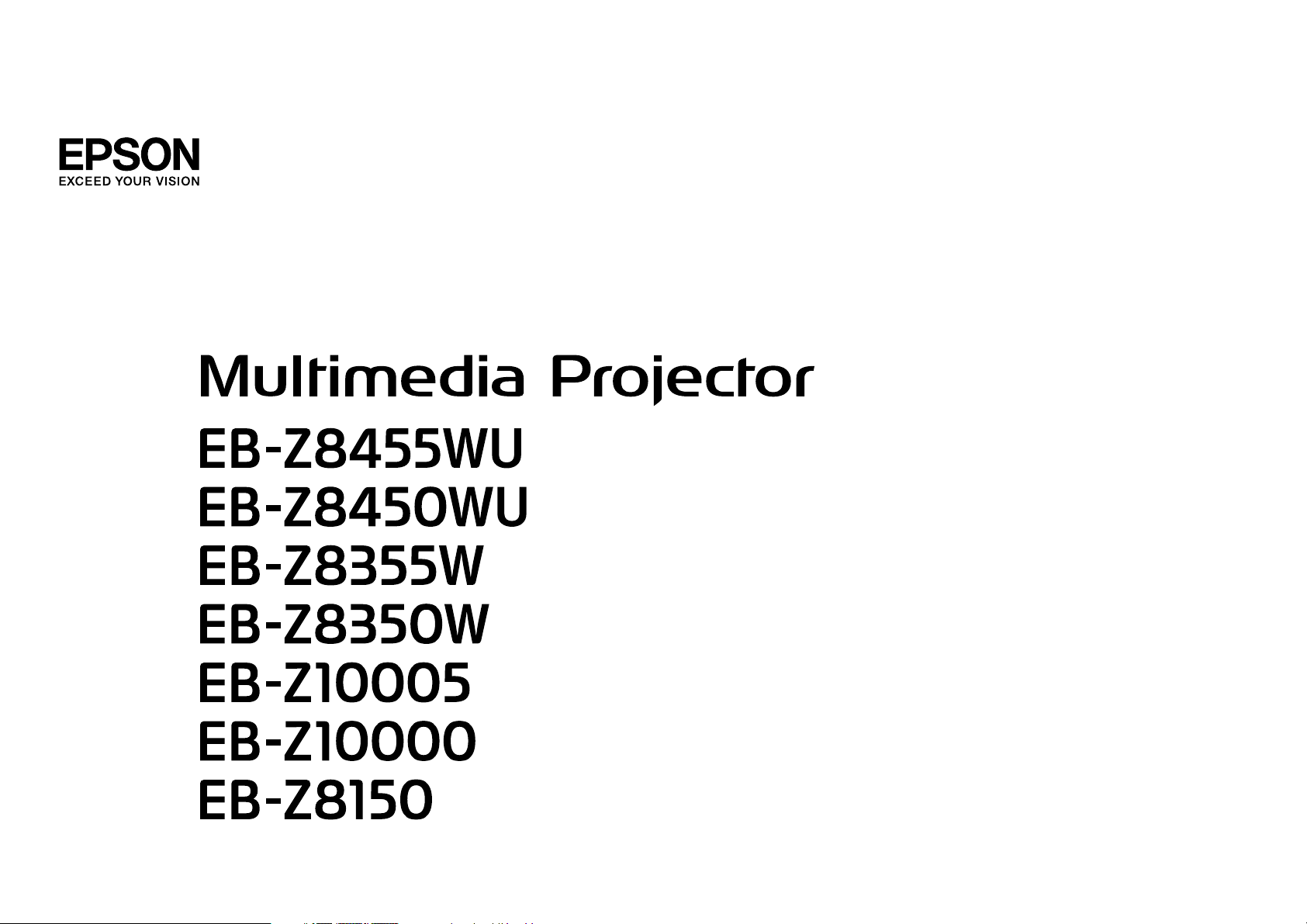
Bedienungsanleitung
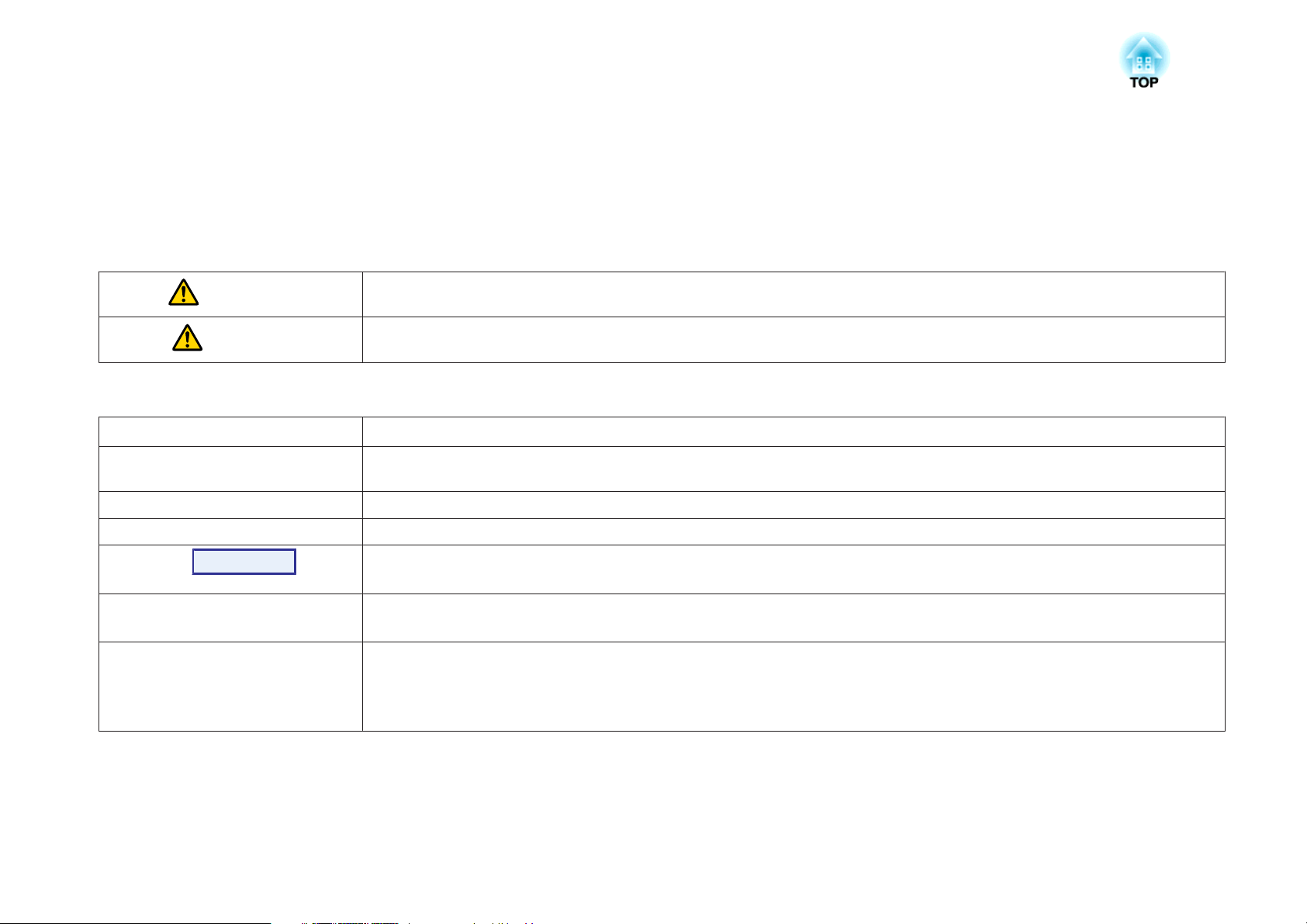
Verwendete Bezeichnungen
• Sicherheitshinweise
Die Dokumentation und der Projektor weisen Symbole auf, um zu zeigen, wie der Projektor sicher verwendet wird.
Bitte informieren Sie sich über diese Warnsymbole und beachten Sie sie, um Verletzungen oder Sachschäden zu vermeiden.
Warnung
Achtung
• Allgemeine Hinweise
Achtung
q
s Verweist auf eine Seite mit ausführlichen Informationen zu einem bestimmten Thema.
g
Vorgehen
[ (Name) ] Gibt die Namen der Tasten auf der Fernbedienung oder dem Bedienfeld an.
"(Menübezeichnung)"
Helligkeit (Fettdruck)
Dieses Symbol verweist auf Informationen, die bei Nichtbeachtung durch falsche Handhabung möglicherweise zu Verletzungen oder sogar
zum Tod führen können.
Dieses Symbol verweist auf Informationen, deren Nichtbeachtung zu Verletzungen von Personen oder Sachschäden wegen unsachgemäßen
Gebrauchs führen kann.
Zeigt an, dass eine ungenügende Beachtung der Vorsichtsmaßnahmen Beschädigungen oder Verletzungen verursachen kann.
Weist auf Zusatzinformationen und nützliche Tipps zu einem bestimmten Thema hin.
Bedeutet, dass die unterstrichenen Wörter vor diesem Symbol im Glossar erklärt sind. Siehe Abschnitt "Glossar" im "Anhang". s S.190
Bezeichnet Bedienungsmethoden und die Reihenfolge der einzelnen Bedienungsschritte.
Die Bedienungsschritte sollten in der angegebenen Reihenfolge ausgeführt werden.
Beispiel: [ESC]-Taste
Bezeichnet die Einträge im Konfigurationsmenü.
Beispiel:
Wählen Sie "Helligkeit" aus dem Menü Bild.
Bild-Menü - Helligkeit
• Abbildungen aus dem Konfigurationsmenü
Je nach Projektormodell können sich die Abbildungen von denen in diesem Handbuch unterscheiden.
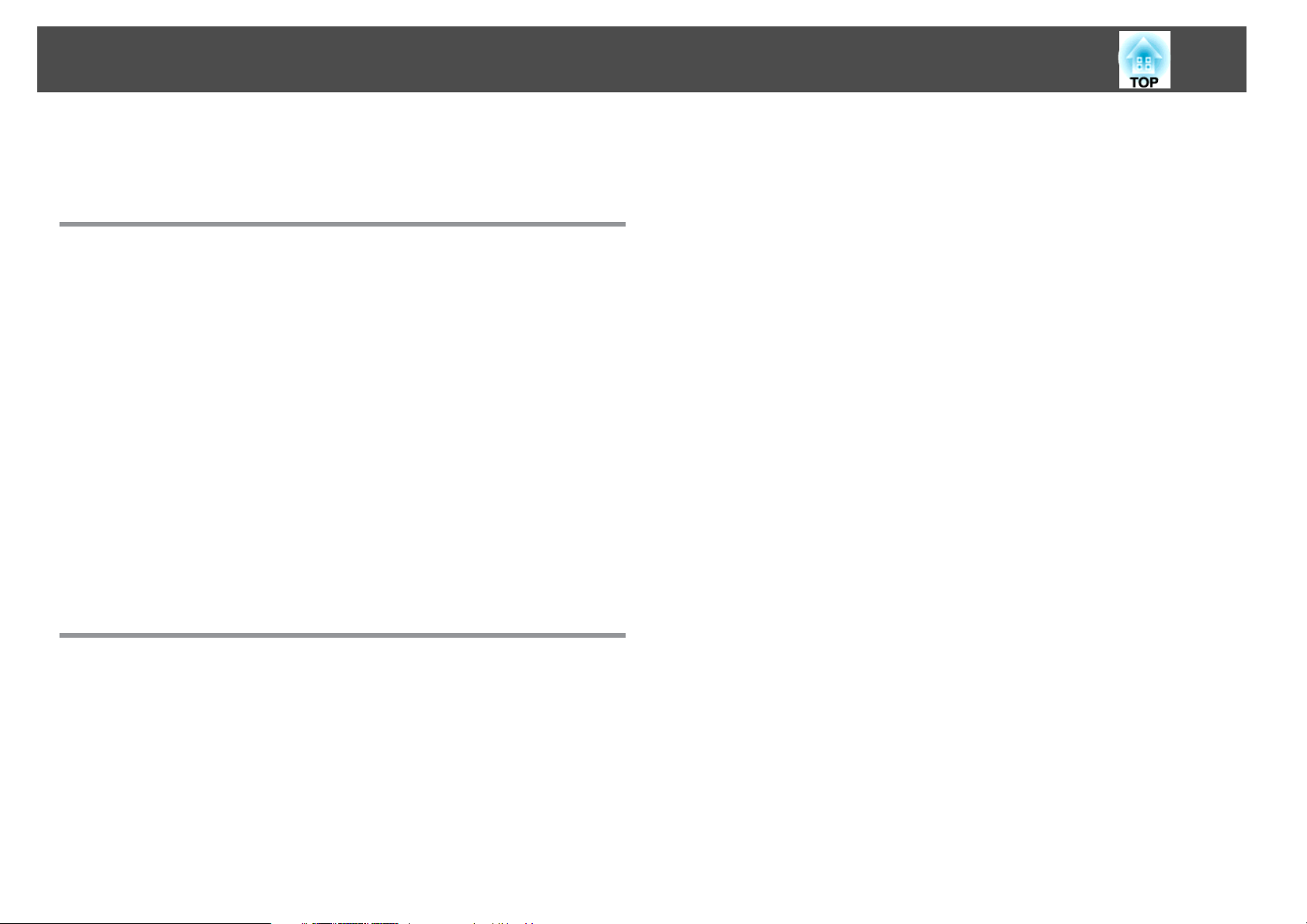
Inhaltsverzeichnis
3
Verwendete Bezeichnungen .......................... 2
Einleitung
Ausstattung des Projektors .................................. 8
Leichte Verwendbarkeit bei Montage an einer Deckenhalterung . . . . . . . . . . . . . . 8
Zuverlässigkeit, mit der Sie rechnen können............................ 8
Erfüllt eine Vielzahl von Anforderungen...............................9
Erweiterte Sicherheitsfunktionen ...................................10
Leichte Handhabung........................................... 10
Überwachungs- und Steuerungsfunktionen...........................10
Alle Vorteile einer Netzwerkverbindung..............................10
Teilebezeichnungen und Funktionen ........................ 11
Front/Oberseite ...............................................11
Rückseite ...................................................12
Schnittstelle ................................................. 13
Bedienfeld ..................................................14
Fernbedienung ............................................... 15
Einsetzen der Batterien........................................17
Betriebsbereich der Fernbedienung ...............................18
Bilder von einem Computer projizieren .............................26
Ändern des Seitenverhältnisses (EB-Z10005/Z10000/Z8150) . . . . . . . . . . . . . . . . 27
Bilder von Videogeräten projizieren ...............................27
Bilder vom HDMI1/2-Eingang projizieren...........................27
Bilder von einem Computer projizieren .............................28
Auswahl der Projektionsqualität (Auswahl des Farbmodus)
........................................................... 30
Zwei Bilder gleichzeitig projizieren (Split Screen) ............ 31
Eingangsquellen für die Split-Screen-Projektion ......................... 31
Bedienungsverfahren...........................................31
Projizieren auf einem Split-Screen................................ 31
Austauschen der linken und rechten Anzeige........................ 32
Umschalten der linken und rechten Bildgröße........................33
Beenden der Split-Screen-Anzeige................................33
Einschränkungen während der Split-Screen-Projektion ....................34
Betriebseinschränkungen......................................34
Einschränkungen in Bezug auf Bilder ..............................34
Funktionen zur Verbesserung der Projektionsqualität ........ 35
Kurzzeitiges Ausblenden des Bildes (Verschluss)........................ 35
Einfrieren des Bilds (Einfrieren)....................................35
Zeigerfunktion (Zeiger) .........................................36
Vergrößern von Bildausschnitten (E-Zoom)............................ 37
Nützliche Funktionen
Ändern des Projizierten Bilds ............................... 21
Automatische Erkennung von Eingangssignalen und Ändern des projizierten Bilds
(Quellensuche) ...............................................21
Umschalten auf das Zielbild mit Hilfe der Fernbedienung..................22
Ändern des Seitenverhältnisses der projizierten Bilds ......... 23
Ändern des Seitenverhältnisses (EB-Z8455WU/Z8450WU) . . . . ..............24
Bilder von Videogeräten oder vom HDMI1/2- oder SDI-Eingang projizieren....24
Bilder von einem Computer projizieren ............................24
Ändern des Seitenverhältnisses (EB-Z8355W/Z8350W)....................25
Bilder von Videogeräten oder vom HDMI1/2-Eingang projizieren ...........25
Speichern eines Benutzerlogos ............................. 39
Sicherheitsfunktionen . .................................... 41
Benutzerverwaltung (Kennwortschutz)............................... 41
Arten des Kennwortschutzes ....................................41
Kennwortschutz einstellen .....................................41
Eingabe des Kennworts....................................... 42
Sperren der Tastenbedienung..................................... 43
Tastensperre...............................................43
Linsensperre...............................................44
Tastensperre Fernbedienung...................................45
Sicherheitsschloss .............................................46
Anbringen des Kabelschlosses...................................46
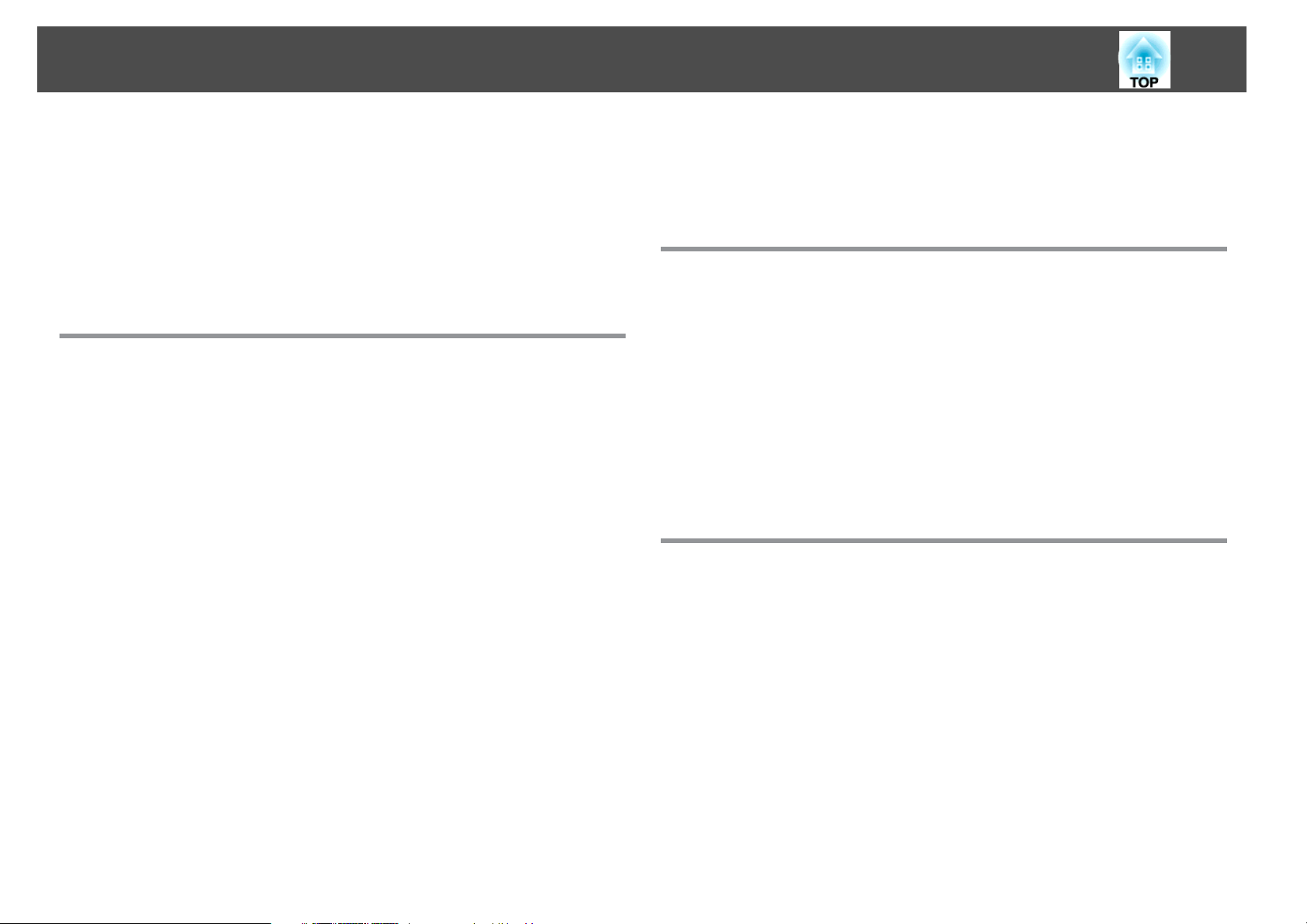
Inhaltsverzeichnis
4
Speicherfunktion .......................................... 47
Verfügbare Einstellungen........................................47
Speichern/Abrufen/Löschen des Speichers............................47
Löschen des Speichers........................................ 47
Abrufen des Speichers........................................48
Löschen des Speichers........................................ 48
Umbenennen des Speichers ....................................48
Konfigurationsmenü
Verwendung des Konfigurationsmenüs ..................... 51
Konfigurationsmenü ........................................... 52
Netzwerk-Menü ............................................53
Bild-Menü ................................................. 55
Signal-Menü .............................................. 57
Einstellung-Menü .......................................... 59
Erweitert-Menü ............................................ 61
Netzwerk-Menü ........................................... 64
Hinweise zur Bedienung des Netzwerk-Menüs ..........................65
Bedienoperationen der Software-Tastatur.............................65
Grund-Menü.................................................66
Wireless LAN-Menü ............................................67
Access-Point suchen-Bildschirm ..................................69
Sicherheit-Menü (Nur verfügbar, wenn die als Sonderzubehör erhältliche Wireless
LAN-Einheit angeschlossen ist)....................................70
Bei Einstellung von WPA/WPA2-PSK............................... 71
Bei Einstellung von WPA/WPA2-EAP............................... 72
Wired LAN-Menü ..............................................74
Administrator-Einstellungen-Menü.................................75
Mail-Meldung-Menü......................................... 77
Zertifikateverwaltung-Menü ....................................78
SNMP-Menü ............................................... 79
Reset-Menü .................................................80
Information-Menü (nur Anzeige) ............................ 81
Reset-Menü ............................................... 83
Fehlersuche
Verwenden der Hilfe ....................................... 85
Problemlösung ............................................ 87
Ablesen der Anzeigen .......................................... 87
t
Die Anzeige leuchtet oder blinkt rot............................. 88
m o n
Wenn die Kontrollanzeigen nicht weiterhelfen.......................... 92
Probleme mit Bildern .........................................93
Probleme beim Start der Projektion ...............................97
Andere Probleme ........................................... 99
Bedeutung der Event IDs ..................................... 101
Anzeige blinkt oder leuchtet..............................90
Wartung
Reinigung ............................................... 104
Reinigung der Projektoroberfläche ................................. 104
Reinigen des Objektivs ......................................... 104
Reinigen des Luftfilters .........................................104
Wechseln der Verbrauchsmaterialien ...................... 107
Auswechseln der Lampe........................................ 107
Lampenaustauschperiode .....................................107
Vorgehen beim Lampenwechsel................................ 107
Zurücksetzen der Lampenstunden ...............................110
Austausch des Luftfilters........................................ 110
Austauschperiode des Luftfilters ................................ 110
Vorgehen beim Wechseln des Luftfilters........................... 110
Hinweise zum Transport .................................. 112
Kurzer Transport............................................. 112
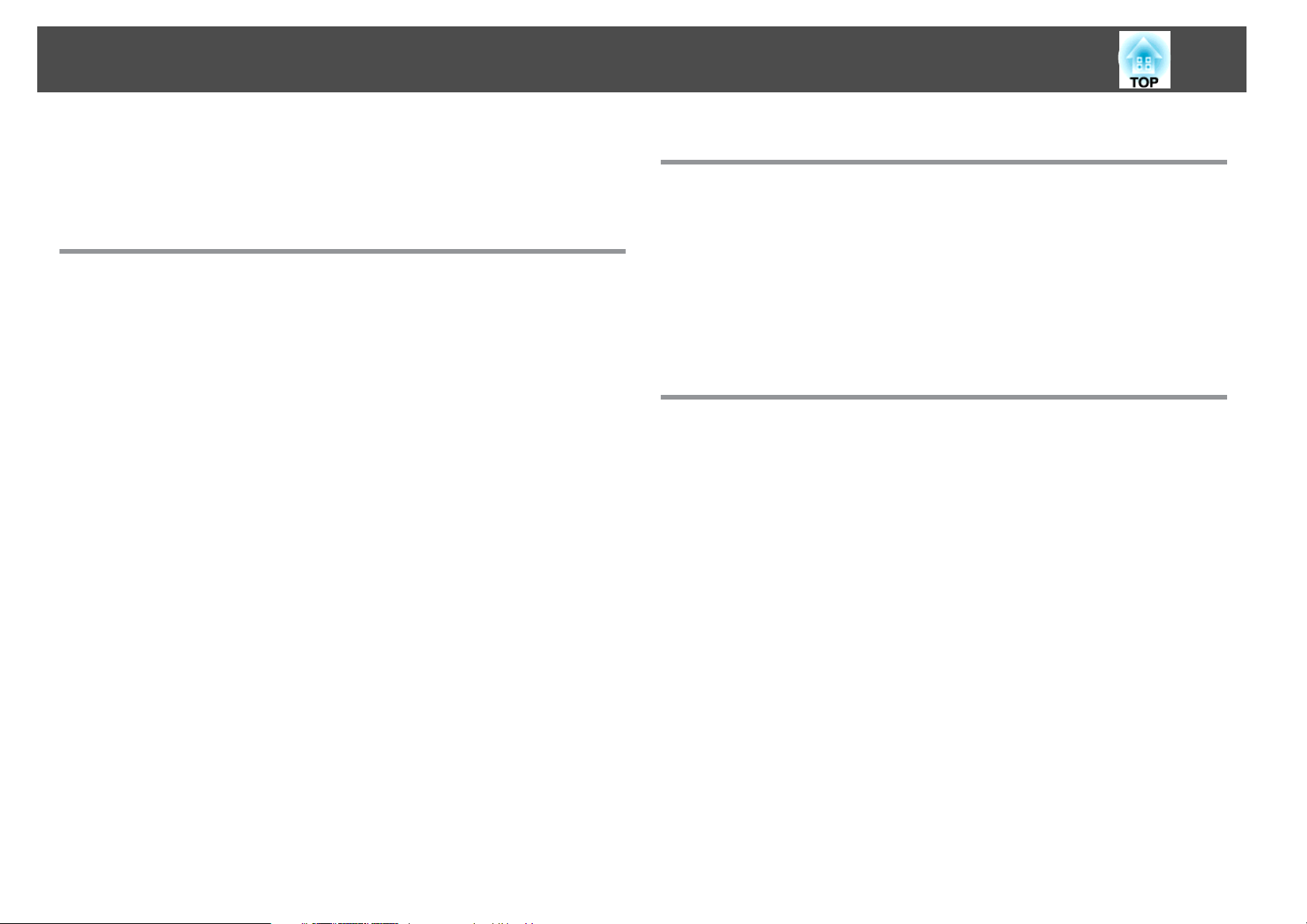
Inhaltsverzeichnis
5
Während des Transportierens.................................... 112
Vorbereitung für das Verpacken ................................. 112
Hinweise zum Verpacken und Transportieren....................... 112
Überwachung und Steuerung
EasyMP Monitor .......................................... 114
Änderung von Einstellungen mittels Web-Browser (Web-
Steuerung) ............................................... 115
Anzeige Web-Steuerung ........................................115
Anzeige Web-Steuerung ........................................115
Anzeige Lens Control .......................................... 116
Zertifikate einstellen...........................................117
Sichere HTTP Notes........................................... 118
Verwendung der Funktion Mail-Meldung zur Meldung von
Problemen ............................................... 119
Lesestörung-Mailbenachrichtigungsfunktion..........................119
Verwaltung mit SNMP .................................... 120
ESC/VP21-Befehle ........................................ 121
Serielle Verbindung ........................................... 121
Kommunikationsprotokoll...................................... 121
Liste der Befehle............................................. 121
Über PJLink .............................................. 123
Über Crestron RoomView® . . . ............................. 124
Bedienung eines Projektors aus einem Computerfenster..................124
Anzeige des Bedienungsfensters................................ 124
Verwendung des Bedienungsfensters ............................. 125
Verwendung des Tools-Fensters................................ 126
Über Message Broadcasting ............................... 128
Netzwerkfunktionen
Projizieren mit "Verbindung mit einem Netzwerkprojektor"
.......................................................... 130
Herstellen einer WPS (Wi-Fi Protected Setup)-Verbindung mit
einem WLAN-Zugriffspunkt . . ............................. 131
Methode der Verbindungsherstellung .............................. 131
Verbindungsherstellung mithilfe der Tastendruck-Methode..............132
Verbindungsherstellung mithilfe der PIN-Code-Methode................ 133
Installation und Verbindungen
Aufstellung .............................................. 136
Anschließen von Videogeräten ............................ 138
Anschließen an einen Computer .................................. 138
Umschalten der Videoausgabe an einem Laptop-Computer.............. 140
Anschließen von Videogeräten ................................... 140
Einstellen des projizierten Bilds ............................ 144
Anzeigen eines Testbilds ........................................144
Einstellung der Position des projizierten Bilds (Objektivversatz)............. 145
Einstellen der Neigung des projizierten Bildes......................... 146
Korrektur von Verzerrung im Projektionsbild .......................... 146
Quick Corner ..............................................147
H/V-Keystone............................................. 149
Bogenkorrektur............................................150
Einstellen der Bildqualität ................................. 154
Einstellung von Schattierung, Sättigung und Helligkeit................... 154
Gamma-Einstellung........................................... 154
Korrekturwert wählen und einstellen ............................. 154
Einstellen während der Bildanzeige.............................. 155
Einstellen mit Gammakurve....................................155
Frame Interpolation (nur EB-Z8455WU/Z8450WU) . . . . . ................. 155
Super-resolution............................................. 156
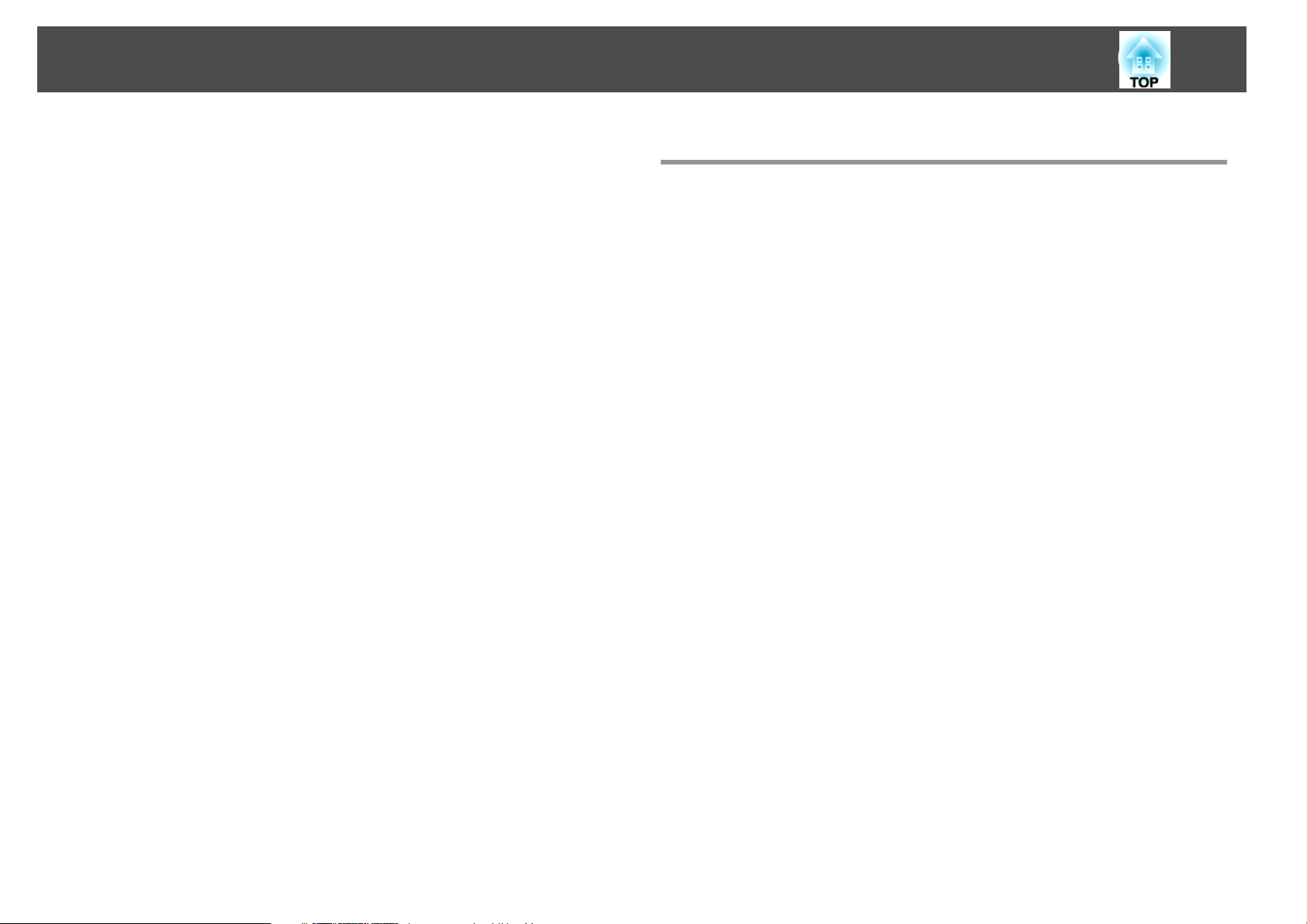
Inhaltsverzeichnis
6
Rauschunterdrückung......................................... 156
Rauschunterdrückung....................................... 156
Mosquito NR.............................................. 157
Einstellungen für mehrere Projektoren ..................... 158
Vorbereitungsablauf.......................................... 158
Projektor-ID/Fernbedienungs-ID .................................. 158
Einstellen der Projektor-ID.....................................159
Prüfen der Projektor-ID.......................................159
Einstellen der Fernbedienungs-ID ............................... 160
Einstellen der Position des projizierten Bildes .......................... 160
Punktkorrektur............................................ 161
Überprüfen des Farbmodus ......................................162
Verwendung der Kantenüberblendungsfunktion....................... 163
Farbanpassung bei Multi-Projektion................................ 165
Zeigt das Bild teilweise vergrößert an (Skalierung)...................... 165
Zeitplan einstellen ........................................ 167
Einstellmethoden ............................................ 167
Uhr...................................................... 168
Sommerzeit-Bildschirm.......................................168
Zeitplan................................................... 168
Uhr / Zeitplan-Einstellung-Bildschirm ............................. 168
Anhang
Sonderzubehör und Verbrauchsmaterialien ................ 178
Sonderzubehör .............................................. 178
Verbrauchsmaterialien......................................... 178
Leinwandgröße und Projektionsabstand ................... 179
Projektionsabstand von EB-Z8455WU/Z8450WU . . . . . . ................. 179
Projektionsabstand von EB-Z8355W/Z8350W . . . . . . . . . . . . . . . . . . . . . . . . . . 180
Projektionsabstand von EB-Z10005/Z10000/Z8150 . . . . . . . . . . . . . . . . . . . . . . 181
Unterstützte Bildschirmformate ........................... 183
Unterstützte Bildschirmformate ................................... 183
Computersignale (analog RGB) ................................. 183
Komponente Video......................................... 183
Composite Video/S-Video .....................................183
Eingangssignale vom HDMI1/2-Eingang ........................... 183
Eingangssignale vom SDI-Eingang (nur EB-Z8455WU/Z8450WU) . . . . . . . . . . 184
Unterstützte Zertifikate ................................... 185
Technische Daten ......................................... 186
Allgemeine Technische Daten zum Projektor..........................186
Anschließen von externen Geräten ......................... 169
Anschließen eines LAN-Kabels.................................... 169
Anschließen eines externen Monitors............................... 169
Optionales und mitgeliefertes Zubehör installieren ......... 170
Die Projektionsobjektivbaugruppe entfernen und anbauen................ 170
Entfernen ................................................ 170
Anbringen ............................................... 171
Installieren der WLAN-Baugruppe (ELPAP07).......................... 173
Anbringen ............................................... 173
Ablesen der WLAN-Anzeigen...................................174
Anbringen und Entfernen der Schnittstellenabdeckung.................. 175
Entfernen ................................................ 175
Anbringen ............................................... 175
Entfernen der Füße ........................................... 176
Ansicht .................................................. 189
Glossar .................................................. 190
Allgemeine Hinweise ..................................... 193
Über Bezeichnungen.......................................... 193
Allgemeiner Hinweis .......................................... 193
Index .................................................... 194
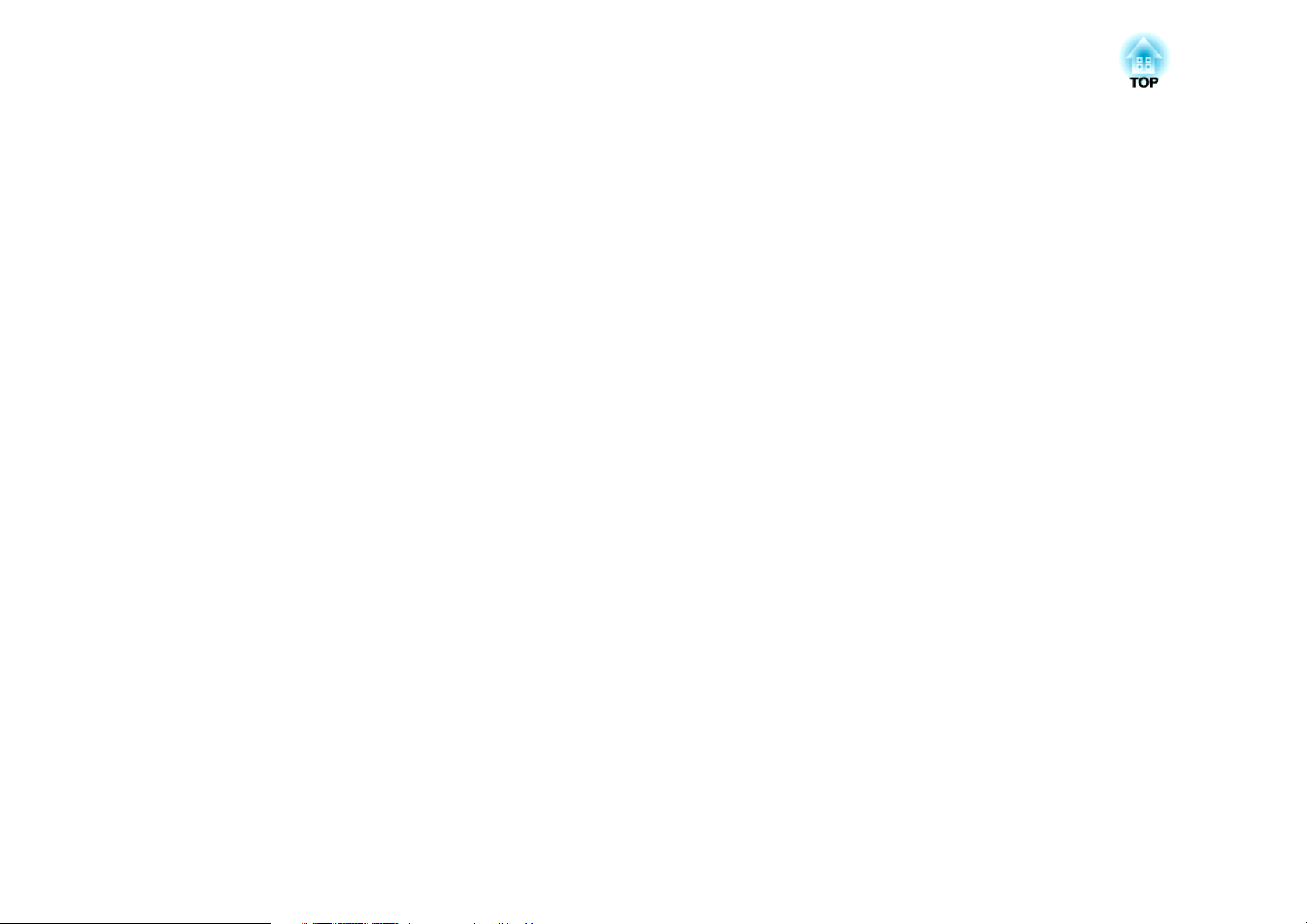
Einleitung
Dieses Kapitel erläutert die Ausstattung des Projektors und die Teilebezeichnungen.
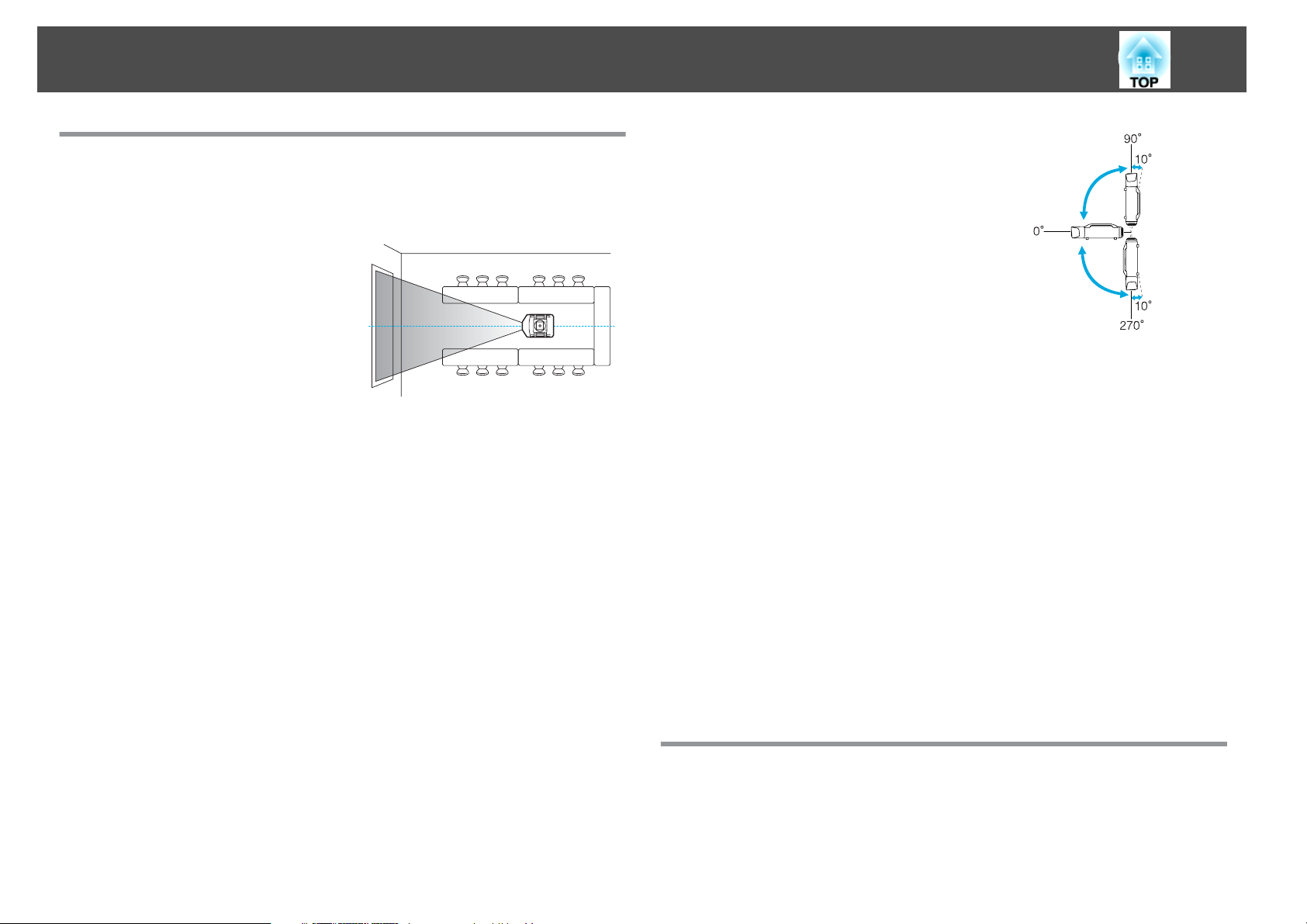
Ausstattung des Projektors
8
Leichte Verwendbarkeit bei Montage an einer Deckenhalterung
Zentriertes Objektiv
Das Objektiv ist in der Mitte des Projektors
angebracht, wodurch dieser gut
ausbalanciert ist und leicht an einer Decke
montiert werden kann. Dies erleichtert
auch das Ausrichten von Leinwand und
Projektor.
Ausgestattet mit elektrischem Objektiversatz, Zoom und FokusFunktionen
Die Verwendung der Objektivversatz-Funktion, die es erlaubt, die Position des
projizierten Bildes entlang der horizontalen und vertikalen Achse anzupassen, erlaubt
eine breite Palette von Aufstellungsorten. s S.145
Die Funktionen Objektivversatz, Zoom und Fokus können mit einer Fernbedienung
gesteuert werden, so dass die Bedienung auch bei Deckenmontage des Projektors leicht
ist.
Es sind verschiedene optionale Objektive erhältlich
Sie können das am besten geeignete Objektiv je nach Abstand und Verwendungszweck
des Projektors auswählen. Das Bajonett ermöglicht einen einfachen und leichten
Austausch der optionalen Objektive. s S.170
Zusätzliche zu der normalen waagerechten
Position kann der Projektor nach oben,
unten oder schräg ausgerichtet werden,
um Bilder an die Decke oder auf den Boden
zu projizieren. Dadurch wird er zu einem
wirkungsvollen
Kommunikationswerkzeug, mit dem Sie
Ihre Ideen mit großer Wirkung
ausdrücken können. s S.136
Ein Design, das mit der Umgebung harmoniert und die Installation
erleichtert
Das elegante Design des Projektors beeinhaltet eine Kabelabdeckung, unter der Kabel
versteckt werden und eine aufgeräumte Wirkung des Äußeren erzielt wird.
Die Stangengriffe sind darauf ausgelegt, den Transport und die Installation des
Projektors leicht und sicher zu machen. Die Deckenhalterung ist an diesen Handgriffen
für Deckenmontage des Projektors angebracht. Der Projektor braucht nicht umgekippt
zu werden, so dass die Installation leicht ist. Die Anfangseinstellungen können leicht
anhand der Bildschirmanzeigen eingestellt werden, da sich das Bedienfeld auf der
Rückseite des Projektors befindet.
Leichte Wartung
Sie können die Lampe durch Öffnen einer Abdeckung und gerades Herausziehen der
Rückseite des Projektors ohne einen Schraubenzieher ersetzen.
Es gibt nur einen Luftfilter, so dass Reinigung und Austausch leicht sind. Lampe und
Luftfilter können sicher ausgetauscht werden, auch bei Deckenmontage, weil ihre
Abdeckungen beim Lösen nicht herunterfallen.
Verschiedene Projektionswinkel
Zuverlässigkeit, mit der Sie rechnen können
Doppellampen zur Senkung des Ausfallrisikos
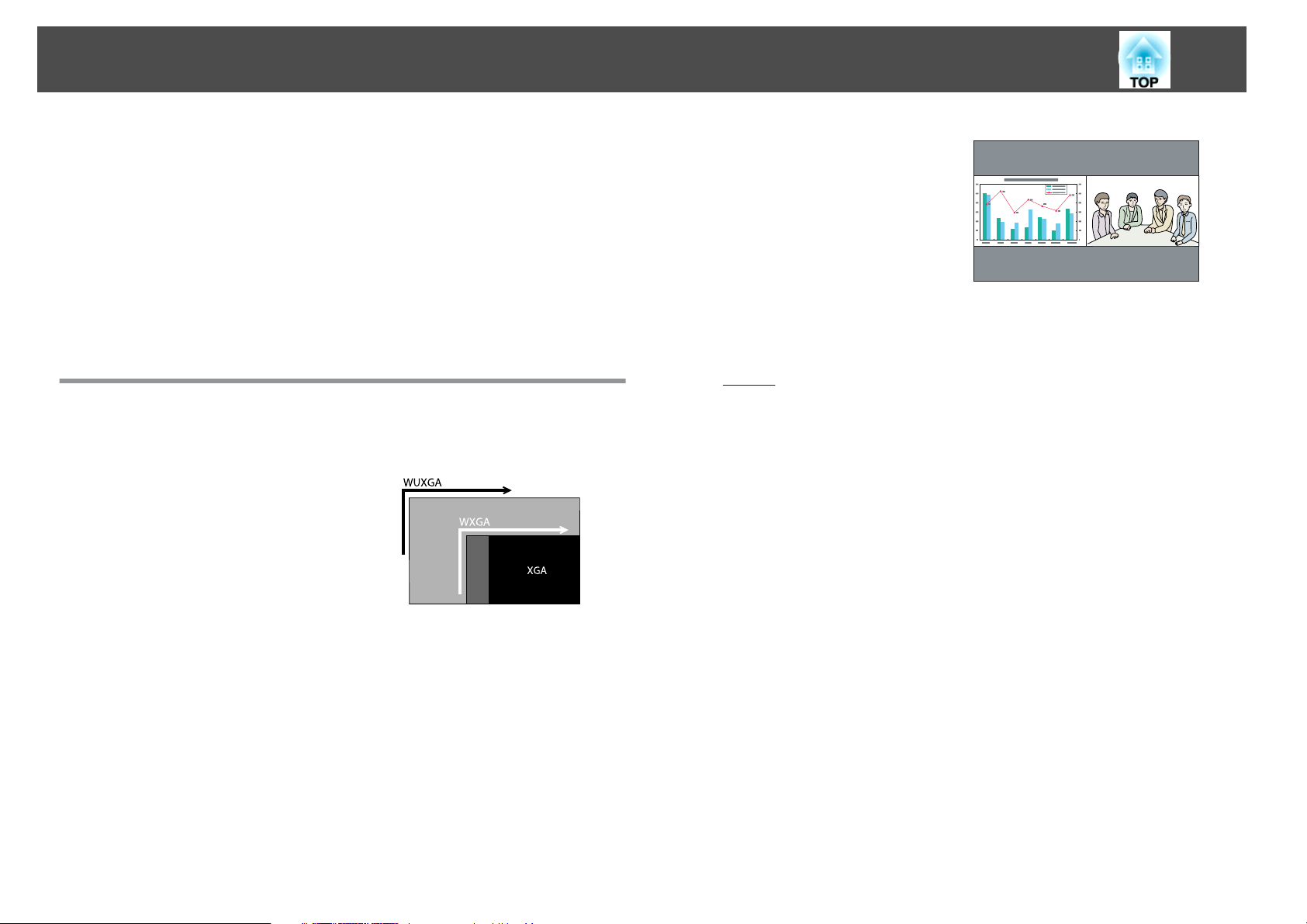
Ausstattung des Projektors
9
Der Projektor ist mit zwei Lampen ausgestattet. Auch wenn eine der Lampen ausfällt,
kann die Projektion mit der anderen Lampe fortgesetzt werden, und wichtige
Präsentationen brauchen nicht unterbrochen zu werden.
Erreicht Betriebstemperaturen von 0–50˚C
Eine spezielle Kühlung und ein Lüfter im Kühlsystem wirken hohen
Umgebungstemperaturen während des Betriebs entgegen und steigern die
Zuverlässigkeit bei normalem Gebrauch.
Abhängig von den Einstellungen und der Betriebsumgebung können Sie diesen
Projektor bei Temperaturen bis zu 50˚C verwenden.
Erfüllt eine Vielzahl von Anforderungen
Ausgestattet mit hochauflösendem WUXGA-Panel (nur EB-Z8455WU/
Z8450WU)
Sie können eine beeindruckende
Informationsmenge auf die Leinwand
projizieren. Zuschauer können die
Information auf einen Blick sehen, ohne
scrollen oder zwischen Bildschirmbildern
umschalten zu müssen.
Die Frame Interpolation-Funktion spielt
Videos mit schnellen Bewegungen, wie
Sport- oder Actionfilme, flüssig ab und
reduziert Nachbilder.
Projiziert zwei Bilder gleichzeitig (Split Screen)
Sie können die Bilder aus zwei Bildquellen
gleichzeitig nebeneinander auf die
Leinwand projizieren. Dies erweitert den
Anwendungsbereich, zum Beispiel
können während einer Videokonferenz
Präsentationsmaterialien gezeigt werden.
s S.31
Deutliche Wiedergabe von medizinischen Bildern
Für das Projizieren medizinischer Bilder, z. B. Röntgenaufnahmen, steht der
Farbmodus "DICOM SIM" zur Verfügung. Dieser Modus erzeugt eine Bildqualität, die
dem
DICOMg-Standard nahekommt.
(Der Projektor ist kein medizinisches Gerät und kann nicht für die medizinische
Diagnose verwendet werden.) s S.30
Epson Cinemafilter unterstützt die Farbskala für digitales Kino.
Wählen Sie zur Verwendung des Epson Cinemafilters Theater oder sRGB unter
Farbmodus. Wenn für Farbmodus Theater eingestellt ist, ist eine 100 %-ige
Reproduktion der Farbskala, die für digitales Kino verwendet wird, möglich. Als
Ergebnis werden volle und tiefe Farben reproduziert.
Präzise Farbjustage
Wie beim Farbmodus können Sie die absolute Farbtemperatur des Bildes und die Stärke
jeder RGB-Farbe einstellen. Weil Sie Farbton, Sättigung und Helligkeit der Farben
RGBCMY einstellen können, kann das Bild mit Tiefe und Farbanpassung in
überlegener Detailschärfe projiziert werden.
Die Einstellwerte für veränderte Bilder können gespeichert und bei Bedarf wieder
verwendet werden. Wenn Sie einen Projektor an verschiedenen Orten verwenden,
können Sie die vorherigen Einstellungen problemlos wieder verwenden.
Nahtlose Projektion mehrerer Bilder zusammen
Wenn mehrere Projektoren Bilder auf eine Fläche projizieren, können die
Farbtonabweichungen der einzelnen Bilder für eine nahtlose Darstellung mithilfe von
Multi-Bildschirm und Kantenüberblendung angepasst werden. s S.158
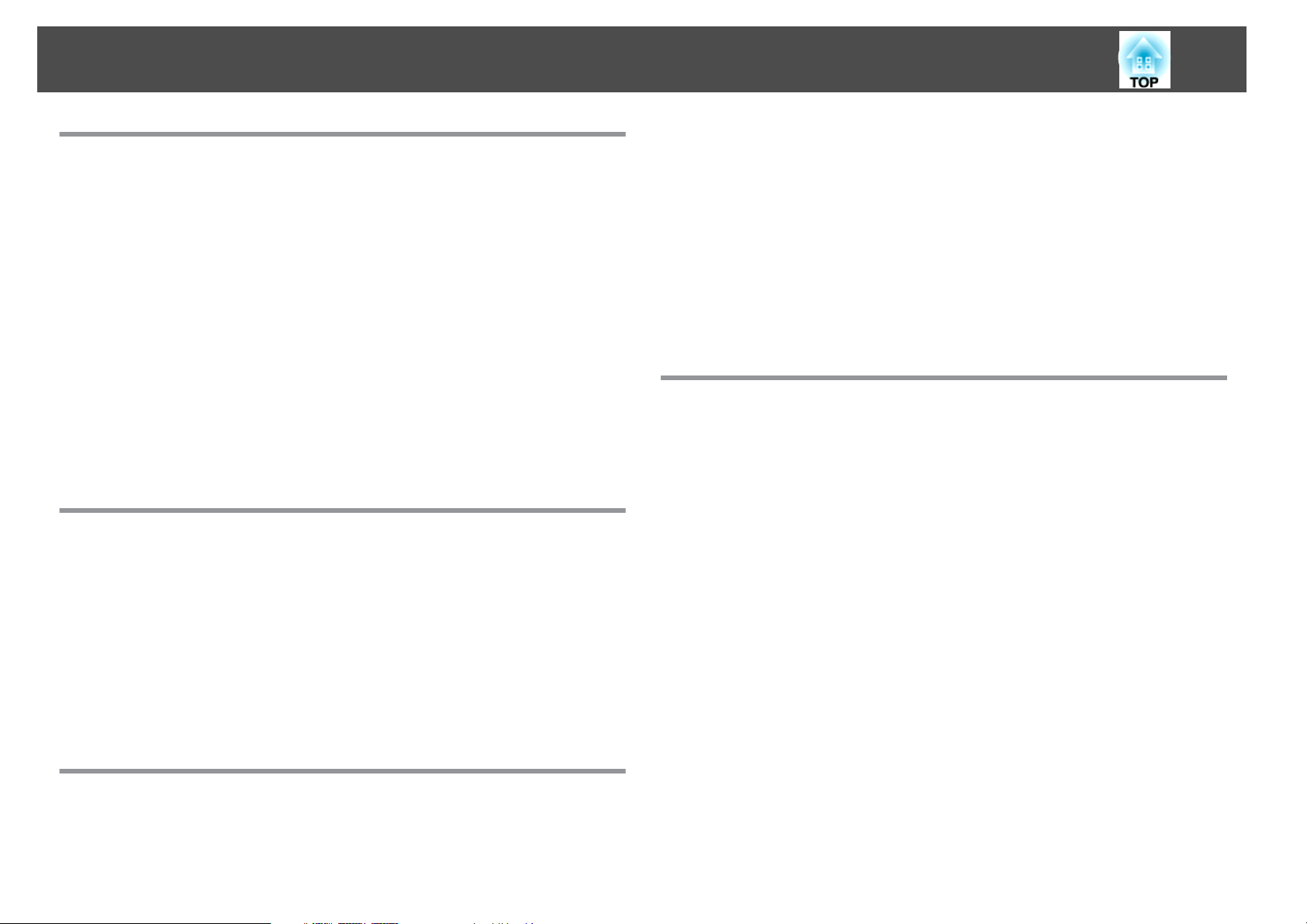
Ausstattung des Projektors
10
Erweiterte Sicherheitsfunktionen
Kennwortschutz zur Nutzungsbeschränkung und -verwaltung
Durch Festlegen eines Kennworts können Sie die Nutzung des Projektors beschränken.
s S.41
Die Tastensperre sperrt die Tasten des Bedienungsfelds
So können Sie verhindern, dass unbefugte Personen die Projektoreinstellungen
verändern bei Veranstaltungen, in Schulen etc. s S.43
Ausgestattet mit verschiedenen Diebstahlschutzvorrichtungen
Der Projektor ist mit den folgenden Sicherheitsvorrichtungen zur Diebstahlsicherung
ausgestattet. s S.46
• Sicherheitssteckplatz
• Anschlussstelle für ein Sicherheitskabel
Leichte Handhabung
Direkt Einschalten/Ausschalten
An Orten mit zentraler Stromverwaltung, wie etwa in einem Konferenzraum, kann der
Projektor auf automatisches Ein- und Ausschalten entsprechend er Stromquelle, an der
der Projektor angeschlossen ist, eingestellt werden.
Keine Verzögerung durch Abkühlen
Sie können das Netzkabel des Projektors nach dem Ausschalten des Geräts abziehen,
ohne den Projektor abkühlen lassen zu müssen.
Sie können das Ein-/Ausschalten des Projektors und die Auswahl seiner
Eingangsquellen als Ereignisse im Zeitplan festlegen. Gespeicherte Ereignisse werden
automatisch wöchentlich zu der festgelegten Uhrzeit an den festgelegten Tagen
ausgeführt. s "Zeitplan einstellen" S.167
Unterstützung verschiedener Protokolle
es wird eine Reihe von Überwachungs- und Steuerungsprotokollen unterstützt, zum
Beispiel die Epson-Anwendungssoftware EasyMP Monitor. Damit können Sie den
Projektor entsprechend Ihrer Systemumgebung nutzen. s "Überwachung und
Steuerung" S.113
Alle Vorteile einer Netzwerkverbindung
Gleichzeitiges Projizieren von vier Bildern für dynamische
Konferenzen
Mithilfe der mitgelieferten Anwendungssoftware EasyMP Multi PC Projection können
Sie bis zu 4 Bilder von maximal 32 am Netzwerk angeschlossenen Computern
auswählen und die Projektionsfläche des Projektors so aufteilen, dass alle gleichzeitig
angezeigt werden. Jeder kann frei und einfach Bilder von angeschlossenen Computern
projizieren, um Konferenzen und Besprechungen lebendiger zu machen. s EasyMP
Multi PC Projection Bedienungsanleitung
Übertragen von Bildern über das Netzwerk
Mit der mitgelieferten Anwendungssoftware EasyMP Network Projection können Sie
eine Verbindung zu Netzwerkcomputern herstellen und Bilder und Filme übertragen.
Die Nutzung einer Vielzahl von Übertragungsfunktionen erweitert die
Präsentationsmöglichkeiten. s EasyMP Network Projection Bedienungsanleitung
* Dieses Gerät kann keinen Ton übertragen.
Überwachungs- und Steuerungsfunktionen
Zeitplan
Projizieren mit "Verbindung mit Netzwerkprojektor"
Wenn der Projektor an ein Netzwerk angeschlossen ist, kann er mittels der Funktion
Netzwerkprojektor in Windows Vista oder Windows 7 innerhalb des Netzwerks von
mehreren Benutzern verwendet werden. s S.130
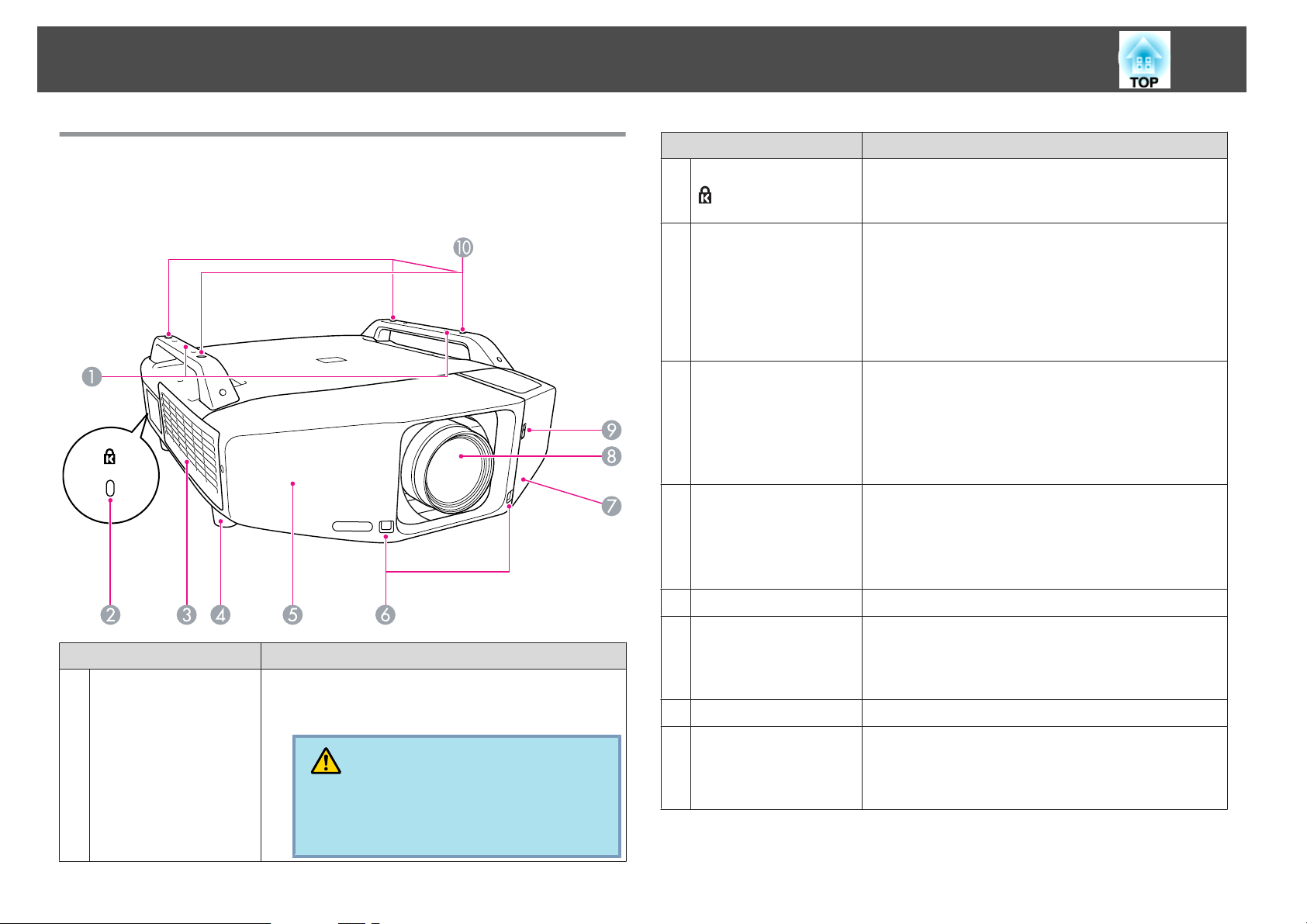
Teilebezeichnungen und Funktionen
11
Front/Oberseite
Diese Abbildung zeigt den Projektor mit eingesetztem StandardZoomobjektiv.
Bezeichnung Funktion
Sicherheitssteckplatz(
B
)
Ansaugöffnung
C
(Luftfilter)
Einstellbarer vorderer
D
Fuß
Frontabdeckung
E
Der Sicherheitssteckplatz ist mit dem von Kensington
hergestellten Microsaver Security System kompatibel.
S.46
s
Saugt die Luft zur inneren Kühlung des Projektors an.
Staubansammlungen an dieser Stelle können zum Anstieg
der Innentemperatur des Projektors führen und
Betriebsstörungen sowie eine Verkürzung der
Lebensdauer des Motors am Objektiv verursachen. Stellen
Sie sicher, dass der Luftfilter regelmäßig gereinigt wird.
s S.104, S.110
Bei Aufstellung des Projektors auf einem Tisch hier zum
Ein- bzw. Ausfahren für die Anpassung der horizontalen
Neigung drehen.
Die vorderen einstellbaren Füße können zur
Deckenmontage des Projektors abgenommen werden.
s S.176
Nehmen Sie diese Abdeckung zum Abnehmen oder
Einsetzen des Objektivs beim Objektivwechsel ab.
s S.170
Diese Abdeckung muss bei der Verwendung des
Projektors angebracht sein.
A
Bezeichnung Funktion
Griff
Verwenden Sie diese Griffe zum Tragen des Projektors.
Sie können auch ein Kabelschloss durch die Griffe ziehen,
um den Projektor zu sichern. s S.46
Achtung
Tragen Sie den Projektor nicht alleine.
Zwei Personen sind zum Auspacken oder Tragen
des Projektors erforderlich.
Fernst.-Empfänger
F
Schnittstellenabdeck
G
ung
Projektionsobjektiv
H
Schalter zum Öffnen/
I
Schließen der
Schnittstellenabdeck
ung
Empfängt die Signale der Fernbedienung. s S.18
Nehmen Sie diese Abdeckung ab, um Kabel an den
Anschlüssen im Inneren anzuschließen, wenn der
Projektor an Videogeräte angeschlossen wird. s S.13,
S.175
Bilder werden durch dieses projiziert.
Öffnet und schließt die Schnittstellenabdeckung.
s S.175
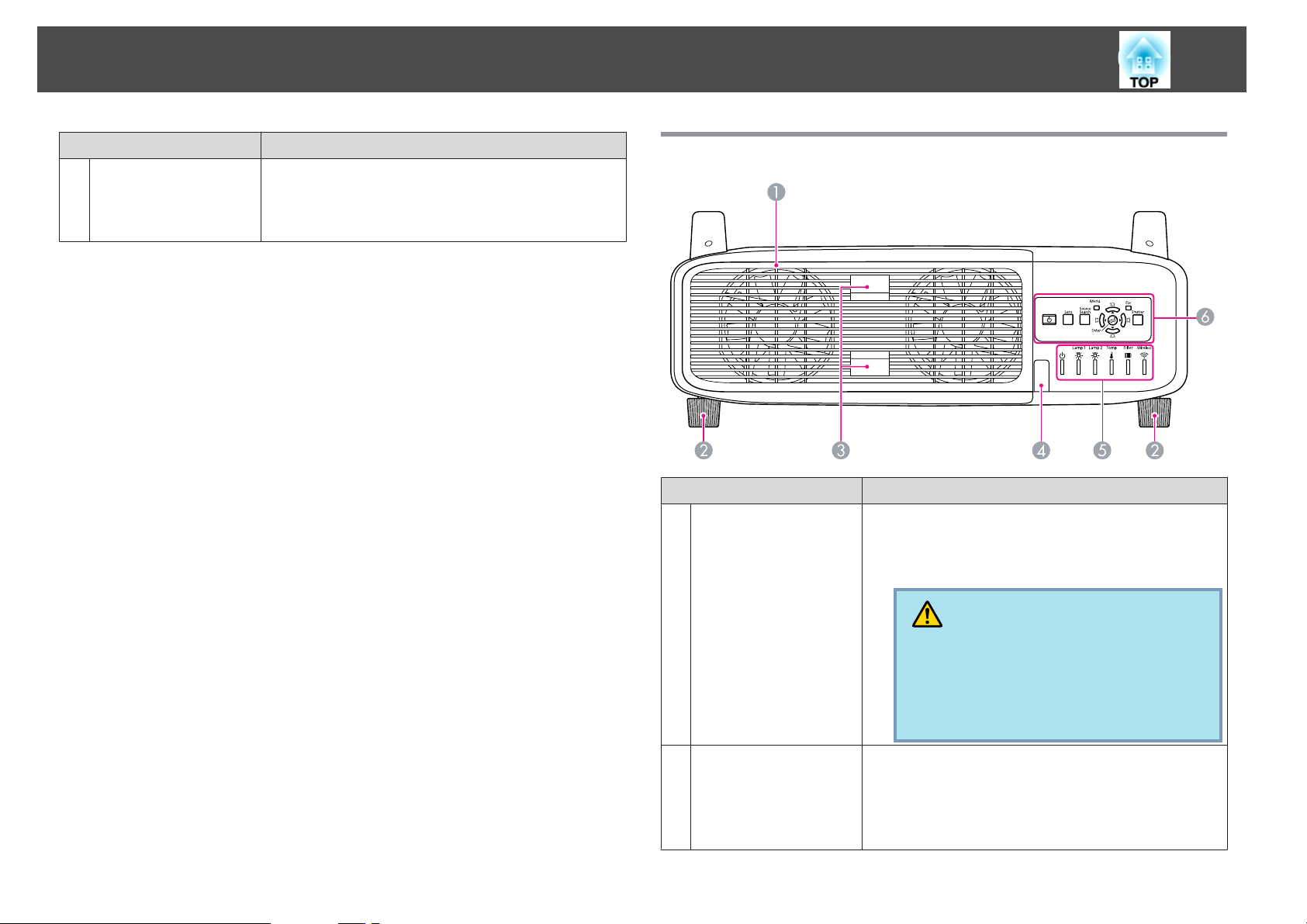
Teilebezeichnungen und Funktionen
12
Bezeichnung Funktion
Befestigungspunkte
J
für die
Deckenhalterung
(Vier Punkte)
Für die Aufhängung an einer Decke kann die als
Sonderzubehör erhältliche Deckenhalterung hier
angebracht werden. s S.136, S.178
Rückseite
Bezeichnung Funktion
Luftaustritt
A
(Lampenabdeckung)
Aus dem Luftaustritt strömt die zur internen Kühlung des
Projektors verwendete Luft. Öffnen Sie diese Abdeckung
auch, wenn Sie die Lampen des Projektors austauschen
möchten.
Hinterer Fuß
B
Achtung
Stellen Sie keine Gegenstände, die sich durch Wärme verziehen oder in anderer Weise durch Wärme
beeinträchtigt werden können, in die Nähe des
Luftaustritts und halten Sie Ihr Gesicht oder Ihre
Hände während der Projektion davon entfernt.
Bei Aufstellung des Projektors auf einem Tisch hier zum
Ein- bzw. Ausfahren für die Anpassung der horizontalen
Neigung drehen.
Der hintere einstellbare Fuß kann zur Deckenmontage
des Projektors abgenommen werden. s S.176
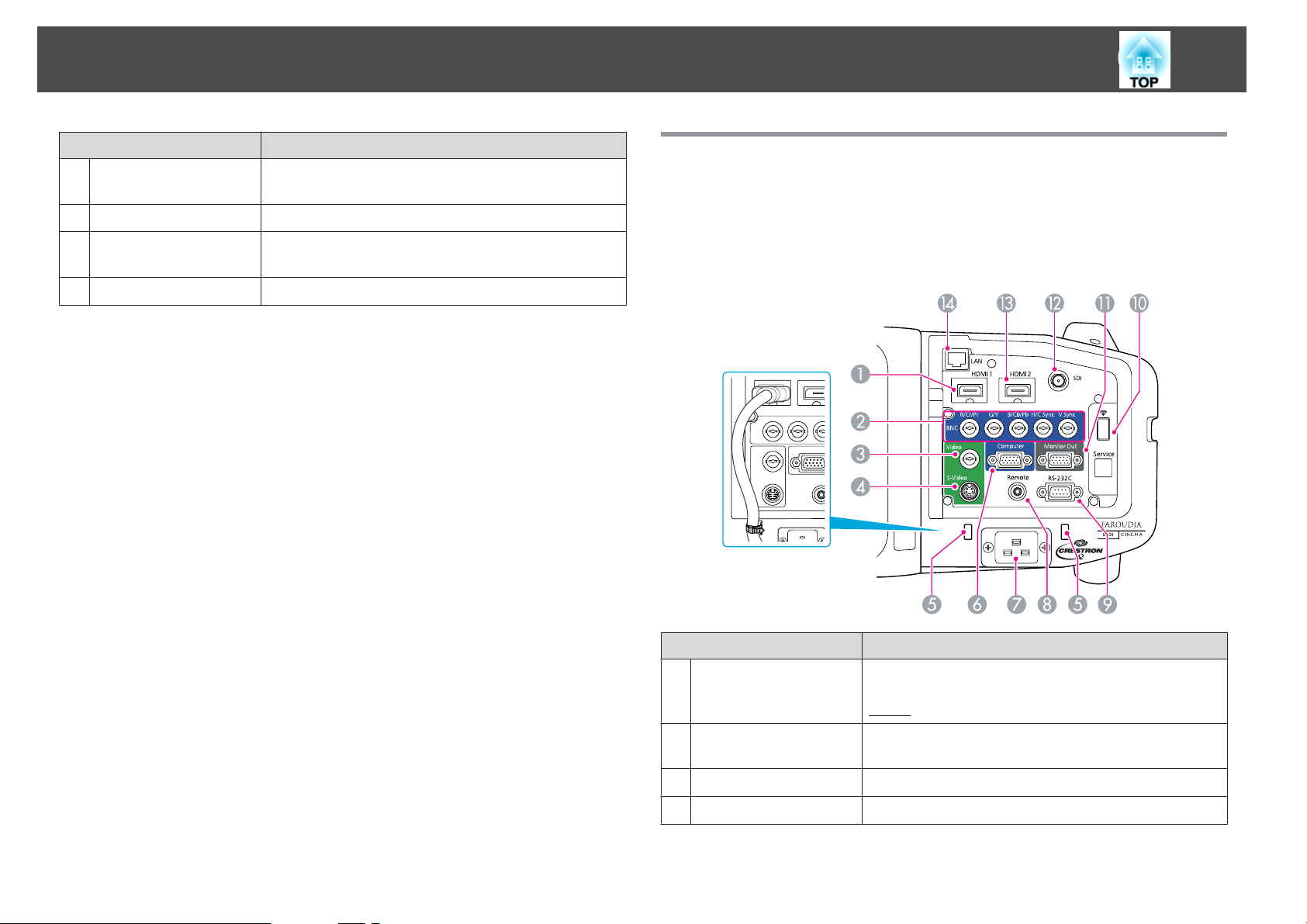
Teilebezeichnungen und Funktionen
13
Bezeichnung Funktion
Lampendeckel-
C
Öffnungslasche
Fernst.-Empfänger
D
Statusanzeigen
E
Bedienfeld
F
Verwenden Sie diese Laschen zum Öffnen des
Lampendeckels. s S.107
Empfängt die Signale der Fernbedienung. s S.18
Die Farbe, Blinken oder permanentes Leuchten der
Anzeigen geben den Status des Projektors an. s S.87
s "Bedienfeld" S.14
Schnittstelle
Auf die folgenden Anschlüsse kann durch Abnehmen der
Schnittstellenadeckung zugegriffen werden. Für Information über das
Abnehmen der Kabelabdeckung und Anschließen von Videogeräten,
s
"Anbringen und Entfernen der Schnittstellenabdeckung" S.175,
"Anschließen von Videogeräten" S.138
Bezeichnung Funktion
HDMI1-Eingang
A
BNC-Eingang
B
Video-Eingang
C
S-Video-Eingang
D
Legt Videosignale von mit HDMI kompatiblen
Videogeräten und Computern an. Dieser Projektor ist mit
HDCPg-Signalen kompatibel.
Für analoge RGB-Signale von einem Computer und
Component-Video-Signale von anderen Videoquellen.
Für Composite-Video-Signale von Videoquellen.
Für S-Videosignale von Videoquellen.
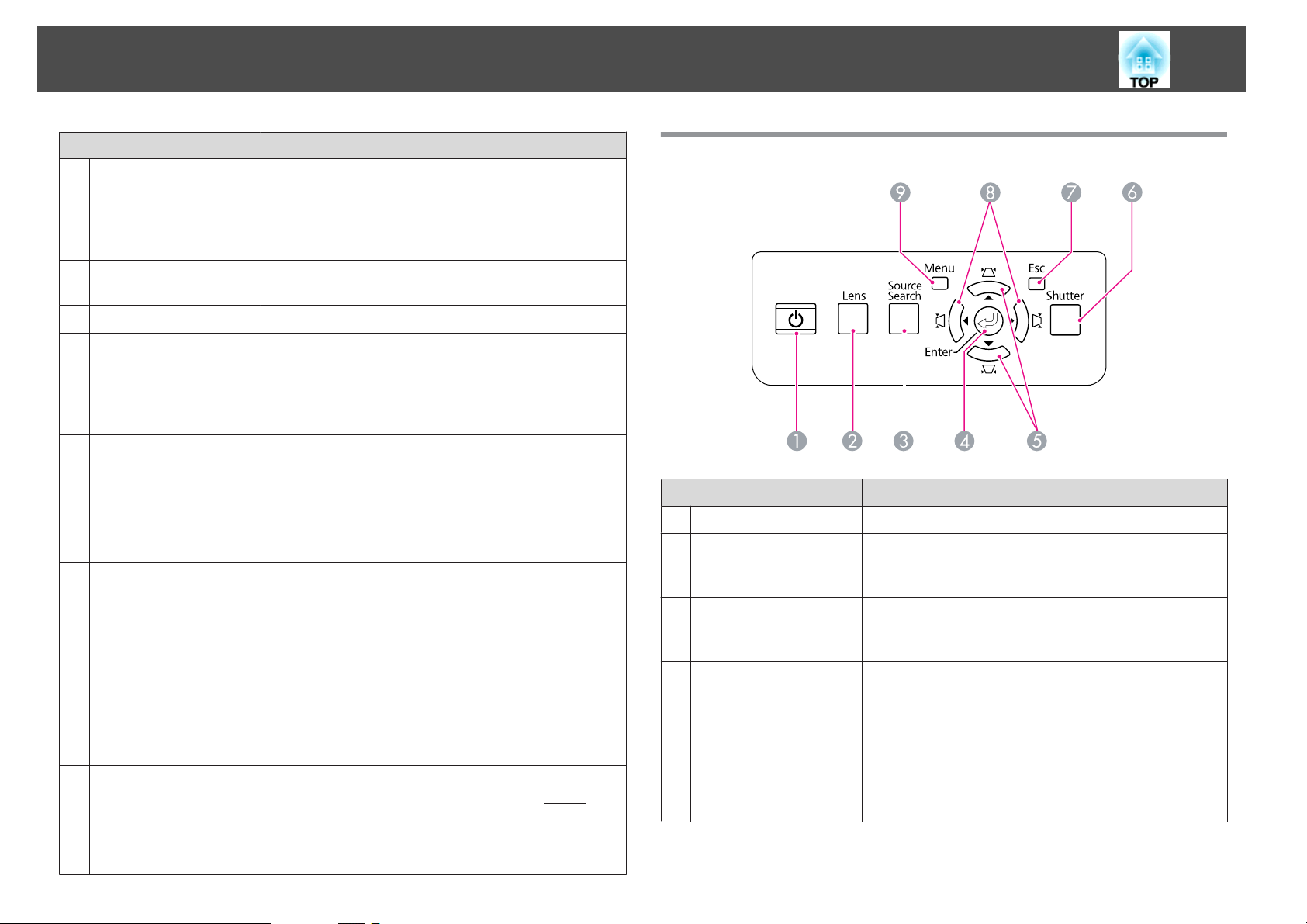
Teilebezeichnungen und Funktionen
14
Bezeichnung Funktion
Kabelhalter
E
Computer-Eingang
F
Netzbuchse
G
Remote-Anschluss
H
RS-232C-Anschluss
I
Anschluss WLAN-
J
Einheit
Monitor Out-
K
Anschluss
SDI-Anschluss
L
(nur EB-Z8455WU/
Z8450WU)
HDMI2-Eingang
M
Die Verbindung kann defekt werden, wenn ein dickes,
schweres HDMI-Kabel an den HDMI-Eingangsanschluss
angeschlossen wird. Führen Sie einen im Fachhandel
erhältlichen Kabelbinder durch diese Öffnung, um
Abtrennen des Kabels zu vermeiden.
Für analoge RGB-Signale von einem Computer und
Component-Video-Signale von anderen Videoquellen.
Anschluss des Netzkabels.
Anschluss des optionalen Fernbedienungskabelsatzes
und Eingabe von Signalen von der Fernbedienung. Wenn
das Fernbedienungskabel in diesen Anschluss eingesteckt
ist, ist der Fernsteuer-Empfänger am Projektor
deaktiviert.
Wird der Projektor von einem Computer aus gesteuert,
schließen Sie den Computer mit einem RS-232C-Kabel
an. Diese Buchse dient Steuerungszwecken und sollte
normalerweise nicht verwendet werden. s S.121
Stellt den Anschluss zur optionalen drahtlosen LANEinheit her. s S.173
Das Analogsignal aus dem Computer, der an den
Computer- oder den BNC-Eingang angeschlossen ist,
wird an einen externen Monitor ausgegeben. Diese
Funktion ist nicht für Component-Videosignale oder
andere Signale verfügbar, die über einen anderen
Anschluss als den Computer- oder den BNC-Eingang
übertragen werden. s S.169
Legt SDI-Signale von einem Videogerät an.
Legt Videosignale von HDMI-kompatiblen Videogeräten
und Computern an. Dieser Projektor ist mit
Signalen kompatibel.
HDCPg-
Bedienfeld
Bezeichnung Funktion
[t]-Taste
A
[Lens]-Taste
B
[Source Search]-Taste
C
[Enter]-Taste
D
Schaltet den Projektor ein oder aus. s Kurzanleitung
Drücken Sie diese Taste, um durch die Einstellungen für
Fokus, Zoom und Objektivversatz weiterzuschalten, um
das Objektiv einzustellen. s S.145, Kurzanleitung
Wechselt zur nächsten Eingangsquelle, die an den
Projektor angeschlossen ist und Bilder ausgibt.
s S.21
Wird die Taste während der Projektion von analogen
RGB-Signalen von einem Computer gedrückt, erfolgt eine
automatische Einstellung von Tracking, Sync. und
Position, um ein optimales Projektionsbild zu erreichen.
Bei Anzeige des Konfigurationsmenüs oder eines HilfeBildschirms wird die aktuelle Auswahl bestätigt und
eingegeben und der nachfolgende Bildschirm angezeigt.
s S.51
LAN-Anschluss
N
Für den Anschluss an ein Netzwerk über ein LAN-Kabel.
s S.169
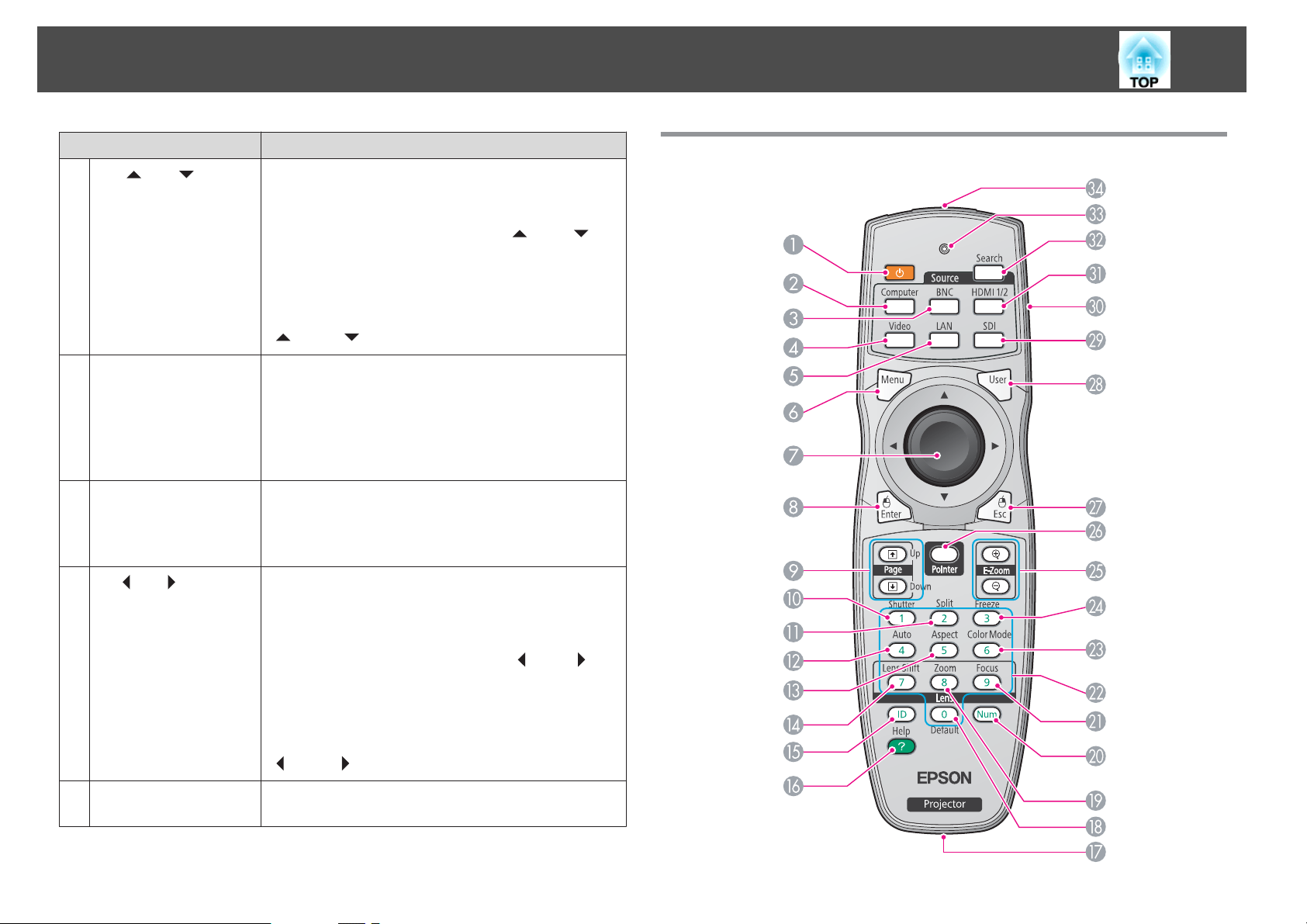
Teilebezeichnungen und Funktionen
15
Bezeichnung Funktion
E
[w/ ][v/ ]-Taste
[Shutter]-Taste
F
[Esc]-Taste
G
H
[</ ][>/ ]-Taste
Korrigiert die vertikale Keystone-Verzerrung. s S.149
Wenn diese Tasten während der Anzeige des
Konfigurationsmenüs oder einer Hilfeansicht gedrückt
werden, haben Sie nur die Funktionen [
Auswahl von Menüelementen und Einstellwerten.
s S.51
Bei der Projektion mit "Verbindung mit
Netzwerkprojektor" funktionieren diese Tasten nur als
[
]- und [ ]-Tasten.
Schließt oder öffnet den elektrischen Verschluss oder
schaltet das Bild vorübergehend aus, um die
Projektionsfläche abzudunkeln.
Die in Schaltfl. Verschluss ausgewählte Funktion wird
ausgeführt.
s S.35
Beendet die gegenwärtig verwendete Funktion.
Wenn sie während der Anzeige des Konfigurationsmenüs
gedrückt wird, wird die vorangegangene Menüebene
angezeigt. s S.51
Korrigiert die horizontale Keystone-Verzerrung.
s S.149
Wenn diese Tasten während der Anzeige des
Konfigurationsmenüs oder einer Hilfeansicht gedrückt
werden, haben Sie nur die Funktionen [
Auswahl von Menüelementen und Einstellwerten.
s S.51
Bei der Projektion mit "Verbindung mit
Netzwerkprojektor" funktionieren diese Tasten nur als
[
]- und [ ]-Tasten.
] und [ ] zur
] und [ ] zur
Fernbedienung
[Menu]-Taste
I
Zeigt und schließt das Konfigurationsmenü.
s S.51
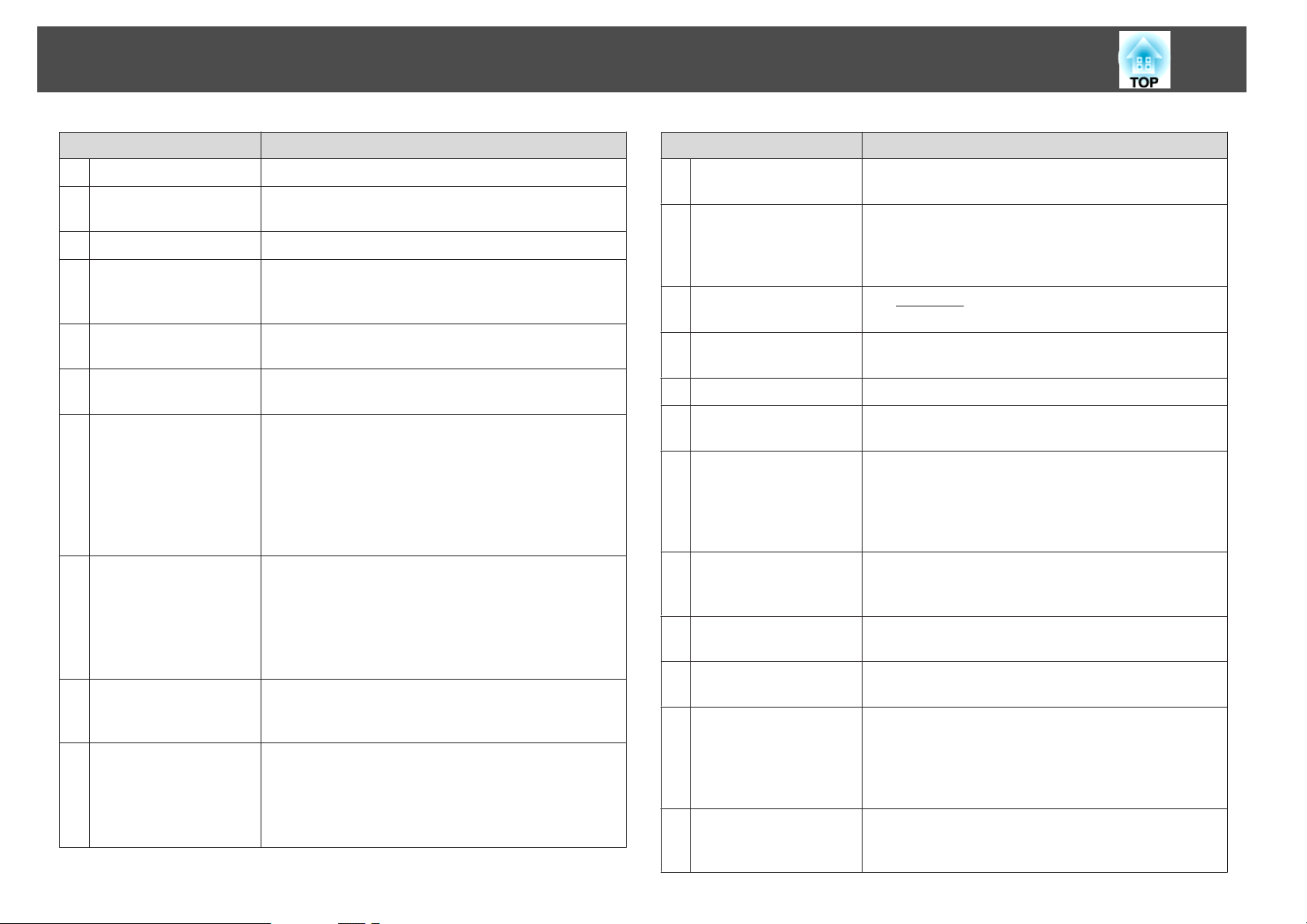
Teilebezeichnungen und Funktionen
16
Bezeichnung Funktion
[t]-Taste
A
[Computer]-Taste
B
[BNC]-Taste
C
[Video]-Taste
D
[LAN]-Taste
E
[Menu]-Taste
F
[h]-Taste
G
[Enter]-Taste
H
[Page]-Tasten
I
[[][]]
[Shutter]-Taste
J
Schaltet den Projektor ein oder aus. s Kurzanleitung
Wechselt zu den Bildern vom Computer-Eingang.
s S.22
Wechselt auf Bilder vom BNC-Eingang. s S.22
Durch Drücken dieser Taste lässt sich bei der
Bildwiedergabe zwischen dem Video- und demS-VideoEingang hin- und herschalten. s S.22
Schaltet auf Bilder von EasyMP Network Projection um.
s S.22
Zum Aufrufen und Schließen des Konfigurationsmenüs.
s S.51
Bei der Anzeige des Konfigurationsmenüs oder eines
Hilfe-Bildschirms wählt diese Taste die Menüpunkte und
die Einstellwerte aus. s S.51, S.85
Bei der Verwendung des optionalen drahtlosen MausEmpfängers wird durch Kippen dieser Taste der Zeiger in
die entsprechende Richtung (acht mögliche Richtungen)
bewegt.
Bei Anzeige des Konfigurationsmenüs oder eines HilfeBildschirms wird die aktuelle Auswahl bestätigt und
eingegeben und der nachfolgende Bildschirm angezeigt.
s S.51, S.85
Dient bei Verwendung des optionalen drahtlosen MausEmpfängers als linke Maustaste.
Bei der Verwendung des optionalen drahtlosen MausEmpfängers können Sie die PowerPoint-Dateiseite
während der Bild auf/ab-Tasten umstellen.
Schließt oder öffnet den elektrischen Verschluss oder
schaltet das Bild vorübergehend aus, um die
Projektionsfläche abzudunkeln.
Die in Schaltfl. Verschluss ausgewählte Funktion wird
ausgeführt. s S.35
Bezeichnung Funktion
[Split]-Taste
K
[Auto]-Taste
L
[Aspect]-Taste
M
[Lens Shift]-Taste
N
[ID]-Taste
O
[Help]-Taste
P
Fernbedienungsansch
Q
luss
[Default]-Taste
R
[Zoom]-Taste
S
[Num]-Taste
T
[Focus]-Taste
U
Numerische Tasten
V
Drücken Sie diese Taste, um die Anzeige zu unterteilen
und zwei Bilder gleichzeitig zu projizieren. s S.31
Wird die Taste während der Projektion von analogen
RGB-Signalen von einem Computer gedrückt, erfolgt eine
automatische Einstellung von Tracking, Sync. und
Position, um ein optimales Projektionsbild zu erreichen.
Das
Bildformatg wird bei jedem Drücken der Taste
verändert. s S.23
Drücken Sie diese Taste zum Justieren des
Objektivversatzes. s S.145
Zum Festlegen der Fernbedienungs-ID. s S.158
Zum Ein- und Ausblenden des Hilfe-Anzeige, die bei
Problemen Lösungsvorschläge anzeigt. s S.85
Anschluss des optionalen Fernbedienungskabelsatzes
und Ausgabe von Signalen von der Fernbedienung. Wenn
das Fernbedienungskabel in diesen
Fernbedienungsanschluss eingesteckt ist, ist der
Fernsteuer-Empfänger deaktiviert.
Setzt die Einstellwerte, die in einigen
Konfigurationsmenüs geändert werden, auf die
Standardwerte zurück.
Drücken Sie diese Taste zum Justieren des Zooms.
s Kurzanleitung
Geben Sie mit dieser Taste Kennworte, die IP-Adresse aus
dem Netzwerk usw. ein. s S.41
Drücken Sie diese Taste zum Justieren des Fokus. Wir
empfehlen, Fokus, Zoom und Objektivversatz mindestens
30 Minuten nach Beginn der Projektion einzustellen, da
die Bilder direkt nach dem Einschalten des Projektors
nicht stabil sind. s Kurzanleitung
Geben Sie mit dieser Taste Kennworte, die ID der
Fernbedienung, die IP-Adresse aus dem Netzwerk usw.
ein. s S.160, S.41
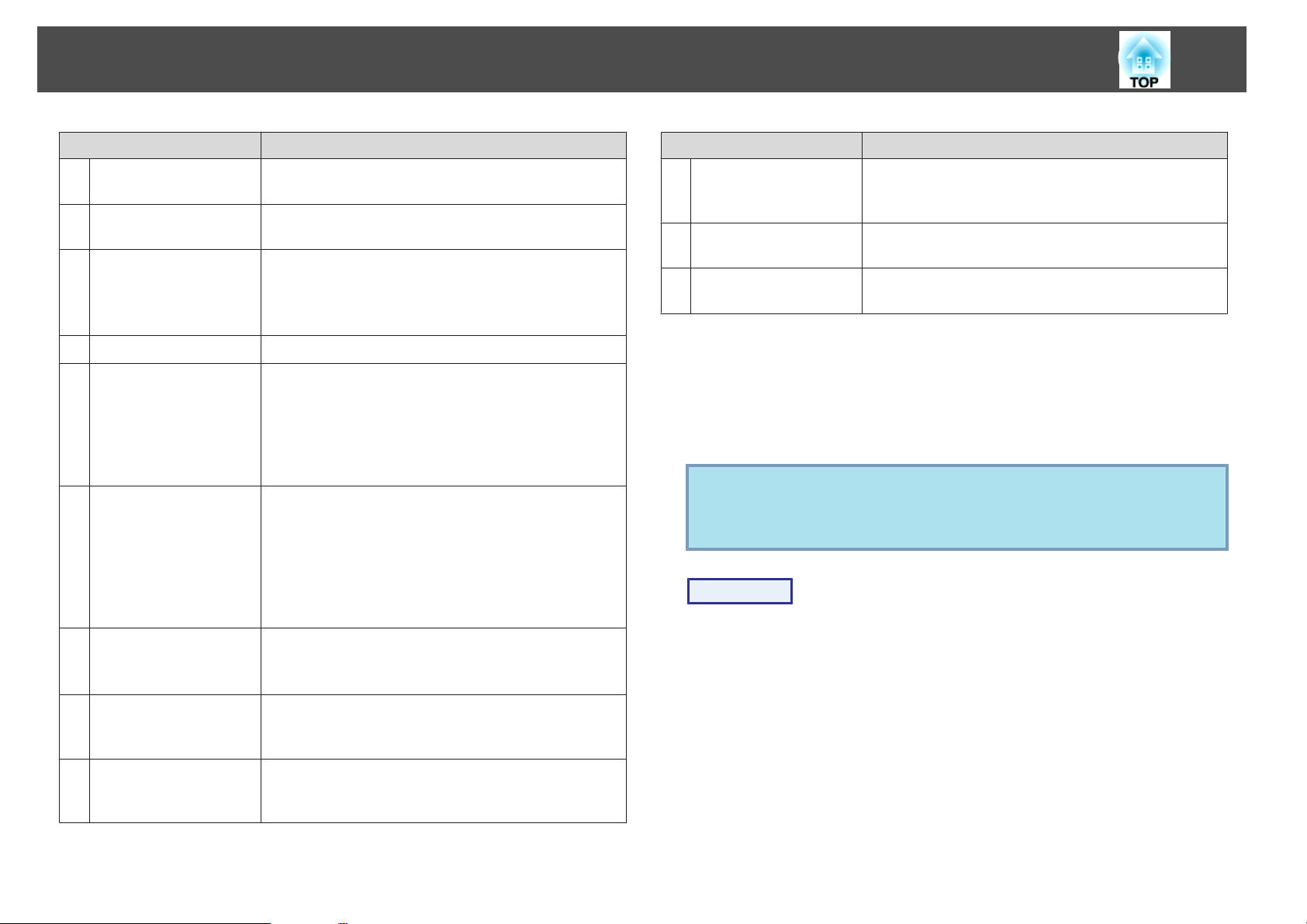
Teilebezeichnungen und Funktionen
17
Bezeichnung Funktion
[Color Mode]-Taste
W
[Freeze]-Taste
X
[E-Zoom]-Tasten
Y
[z][x]
[Pointer]-Taste
Z
[Esc]-Taste
a
[User]-Taste
b
[SDI]-Taste
c
ID-Schalter
d
Mit jedem Drücken der Taste wird der Farbmodus
gewechselt. s S.30
Die Standbildfunktion wird aktiviert oder deaktiviert.
S.35
s
Die [z]-Taste vergrößert das Bild ohne Änderung der
Projektionsfläche.
Die [x]-Taste verkleinert die Teile der Bilder, die mit der
[z]-Taste vergrößert wurden. s S.37
Zum Aktivieren des Bildschirmzeigers. s S.36
Beendet die gegenwärtig verwendete Funktion. Wenn sie
während der Anzeige des Konfigurationsmenüs gedrückt
wird, wird die vorangegangene Menüebene angezeigt.
s S.51
Dient bei Verwendung des optionalen drahtlosen MausEmpfängers als rechte Maustaste.
Zum Zuweisen eines häufig genutzten Menüpunktes aus
den verfügbaren Punkten des Konfigurationsmenüs.
Durch Drücken der Taste wird der Bildschirm für die
Auswahl/Einstellung des zugewiesenen Menüpunktes
angezeigt, auf dem Sie Einstellungen per einfachem
Tastendruck vornehmen können. s S.59
Testbild ist als Voreinstellung zugewiesen.
Wechselt zu den Bildern vom SDI-Eingang. s S.22
Diese Taste funktioniert bei Verwendung von EB-
Z8355W/Z8350W/Z10005/Z10000/Z8150 nicht.
Verwenden Sie diesen Schalter zum Aktivieren (On) oder
Deaktivieren (Off) der ID-Einstellungen für die
Fernbedienung. s S.158
Bezeichnung Funktion
[Search]-Taste
f
Kontrollanzeigen
g
Infrarotsender der
h
Fernbedienung
Wechselt zur nächsten Eingangsquelle, die an den
Projektor angeschlossen ist und Bilder ausgibt.
S.21
s
Ein Licht leuchtet bei der Ausgabe von
Fernbedienungssignalen auf.
Ausgang von Infrarotsignalen der Fernbedienung.
Einsetzen der Batterien
Beim Verkauf sind die Batterien nicht in die Fernbedienung eingesetzt.
Setzen Sie die mitgelieferten Batterien (2 AA-Alkalibatterien) ein, um die
Fernbedienung zu benutzen.
Achtung
Beachten Sie vor dem Umgang mit Batterien die Sicherheitsanweisungen.
s
Sicherheitsanweisungen
Verfahren
A
Nehmen Sie den Batteriefachdeckel ab.
Indem Sie die Lasche herunterdrücken, können Sie den
Batteriefachdeckel abnehmen.
[HDMI 1/2]-Taste
e
Durch Drücken dieser Taste lässt sich bei der
Bildwiedergabe zwischen dem HDMI1- und
demHDMI2-Eingang hin- und herschalten. s S.22
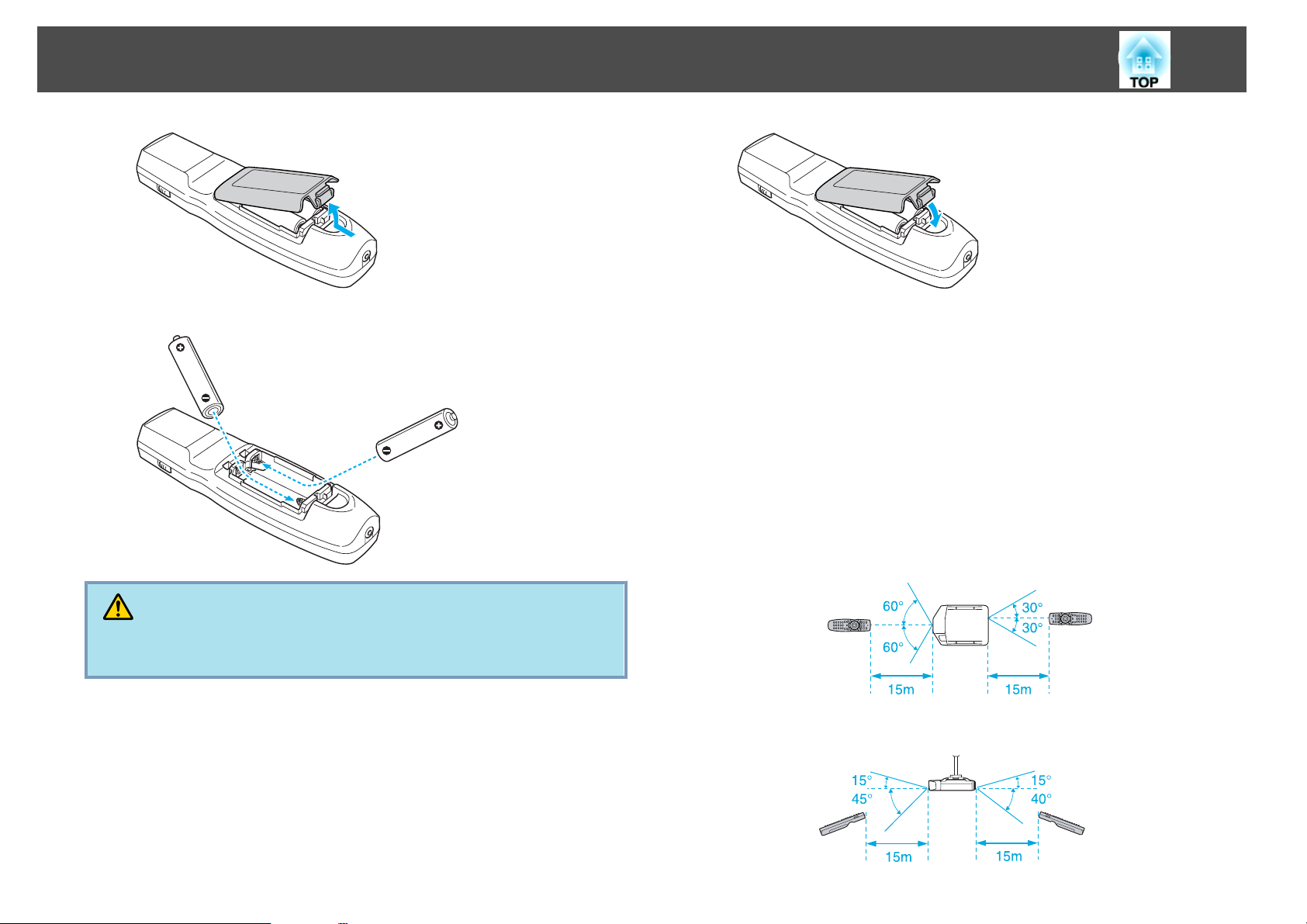
Teilebezeichnungen und Funktionen
18
B
Setzen Sie die Batterien in der richtigen Richtung ein.
Achtung
Kontrollieren Sie die Polaritätszeichen (+) und (-) im Batteriefach, damit Sie die
Batterien richtig einsetzen können.
C
Bringen Sie den Batteriefachdeckel wieder an.
Drücken Sie auf den Filter, bis er einrastet.
Wenn die Fernbedienung nach einer gewissen Zeit die Befehle verzögert
oder überhaupt nicht mehr ausführt, sind wahrscheinlich die Batterien
erschöpft. Ist dies der Fall, ersetzen Sie die Batterien durch neue. Halten Sie
für den Bedarfsfall zwei Ersatz-Alkalibatterien der Größe AA bereit.
Verwenden Sie ausschließlich Alkalibatterien der Größe AA.
Betriebsbereich der Fernbedienung
Wenn Sie die Fernbedienung verwenden, richten Sie den Infrarotsender der
Fernbedienung auf den Empfänger am Projektor. Der Betriebsbereich der
mit dem Projektor gelieferten Fernbedienung wird unten gezeigt.
Horizontaler Betriebsbereich
Vertikaler Betriebsbereich
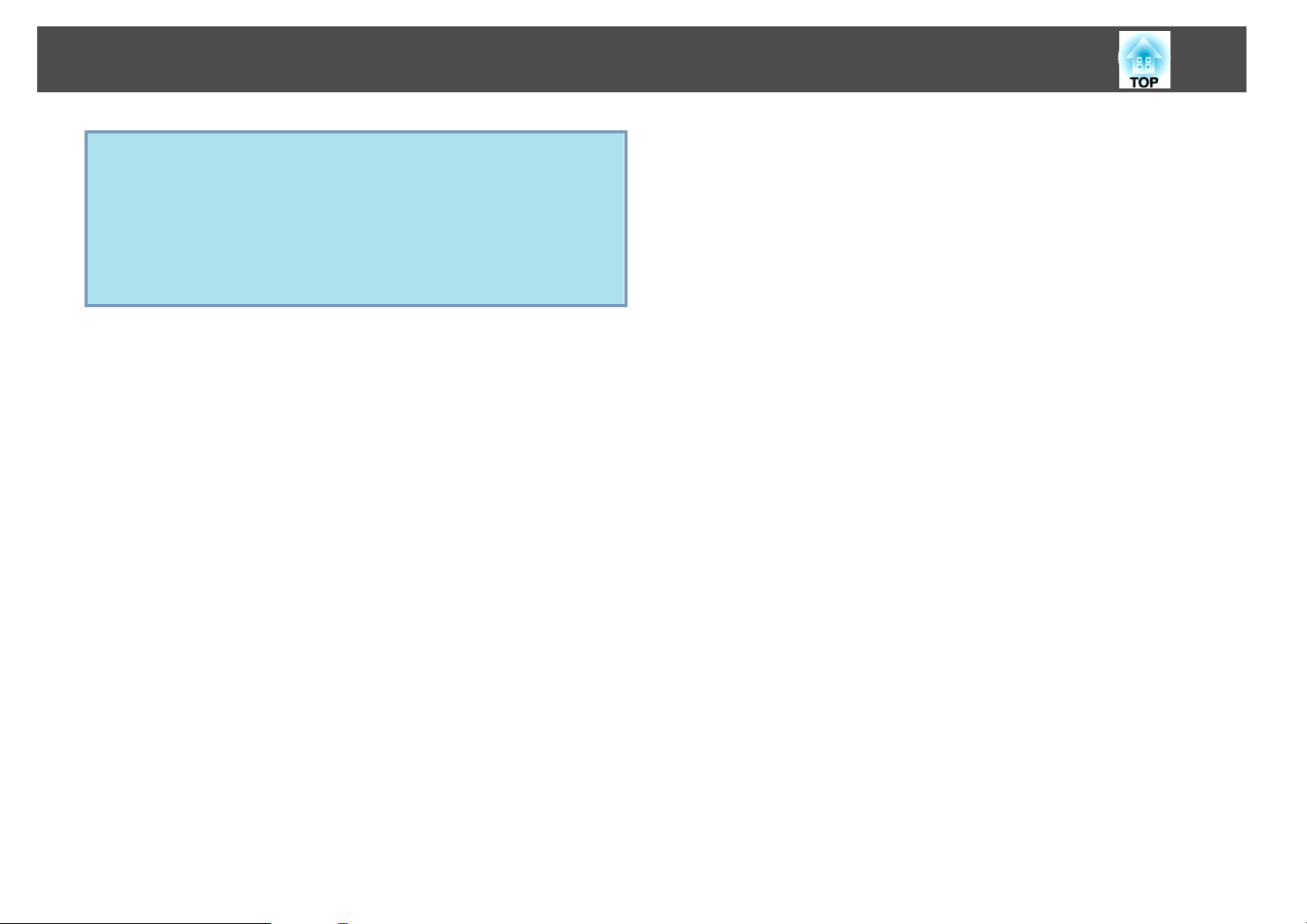
Teilebezeichnungen und Funktionen
• Um den Empfang der Betriebssignale von der Fernbedienung
q
einzuschränken, stellen Sie den Fernst.-Empfänger im Menü
Einstellung ein. s S.59
• Verwenden Sie eine mit einem anderen Epson-Projektor gelieferte
Fernbedienung, stellen Sie Fernbedienungstyp im Erweitert-Menü
ein. s S.61
Der Betriebsbereich ist von der von Ihnen verwendeten
Fernbedienung abhängig.
19
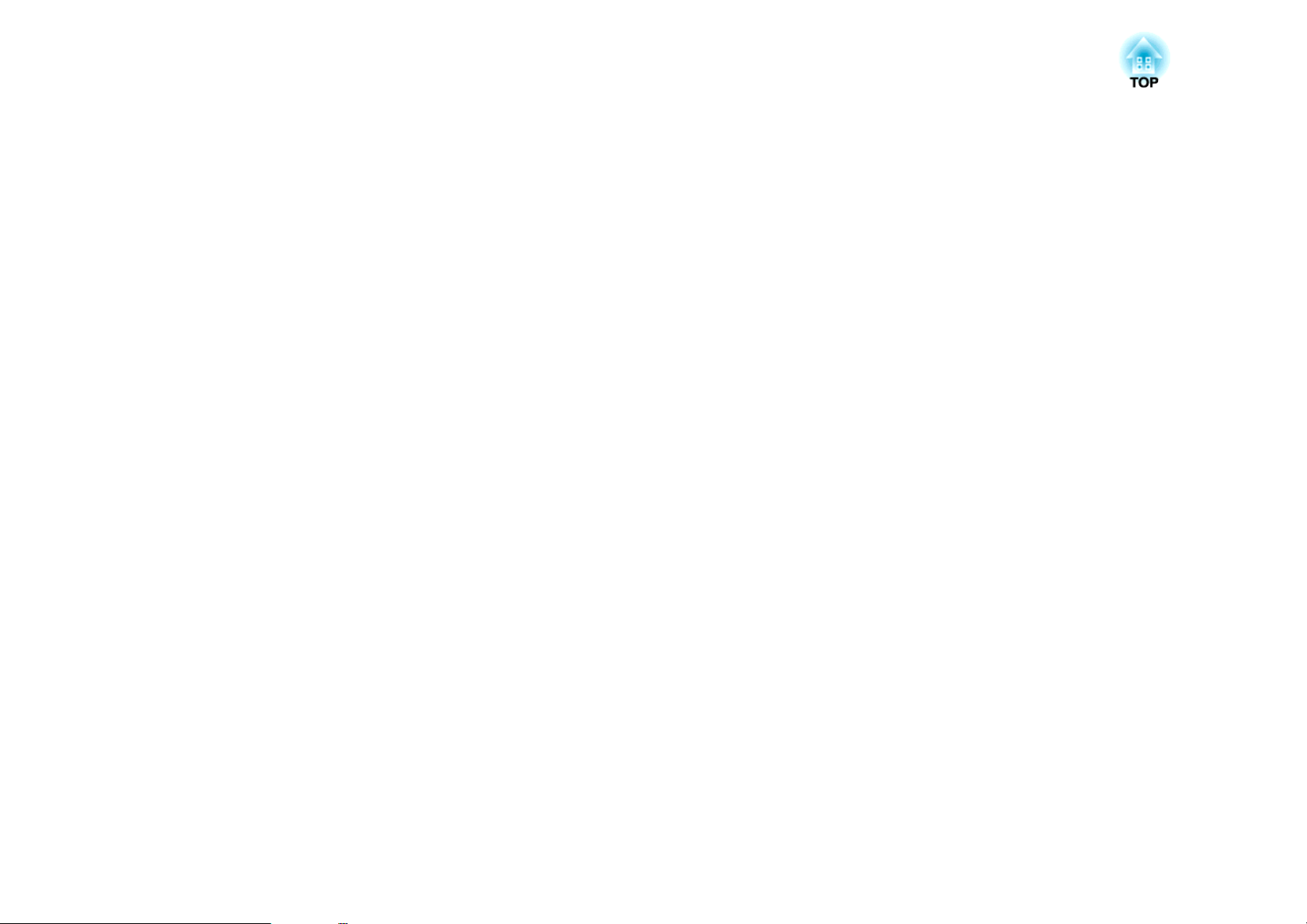
Nützliche Funktionen
In diesem Kapitel werden nützliche Tipps für Präsentationen vorgestellt und Sicherheitsfunktionen erläutert.
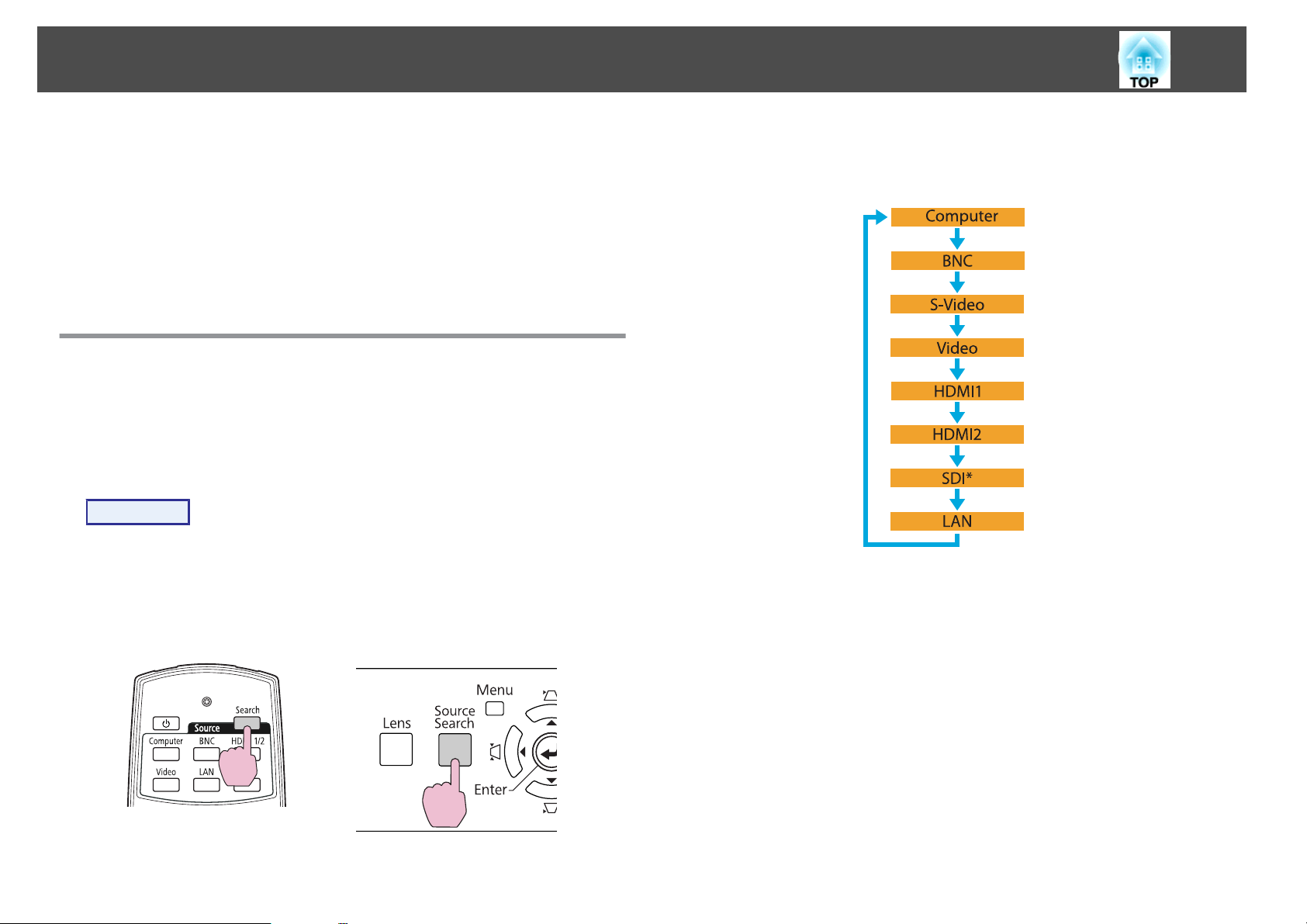
Ändern des Projizierten Bilds
21
Sie können das Projektionsbild auf die folgenden zwei Arten verändern:
• Änderung durch Quellensuche
Das Bildsignal vom angeschlossenen Gerät wird automatisch erkannt und
projiziert.
• Direkt zum Zielbild wechseln
Mit der Fernbedienung können Sie direkt zur Zieleingangsquelle
umschalten.
Automatische Erkennung von Eingangssignalen und Ändern des projizierten Bilds (Quellensuche)
Sie können die Zielbilder schnell projizieren, indem Sie die Taste [Source
Search] drücken, da diese nur auf Bilder von Eingängen umschaltet, an
denen Bildsignale anliegen.
Vorgehen
Wenn Ihr Videogerät angeschlossen ist, starten Sie die Wiedergabe
vor der Quellensuche. Wenn zwei oder mehr Geräte angeschlossen
sind, drücken Sie die [Source Search]-Taste, bis das Zielbild projiziert
wird.
Verwendung der Fernbedienung Verwendung des Bedienfelds
Wird die Taste [Source Search] gedrückt, werden die Eingänge nach
Videosignalen in der folgenden Reihenfolge durchsucht. (Eingangsquellen
ohne Eingangssignale werden übersprungen.)
*
nur EB-Z8455WU/Z8450WU
Beim Umschalten auf LAN werden Bilder von den an das Netzwerk
angeschlossenen Computern projiziert.
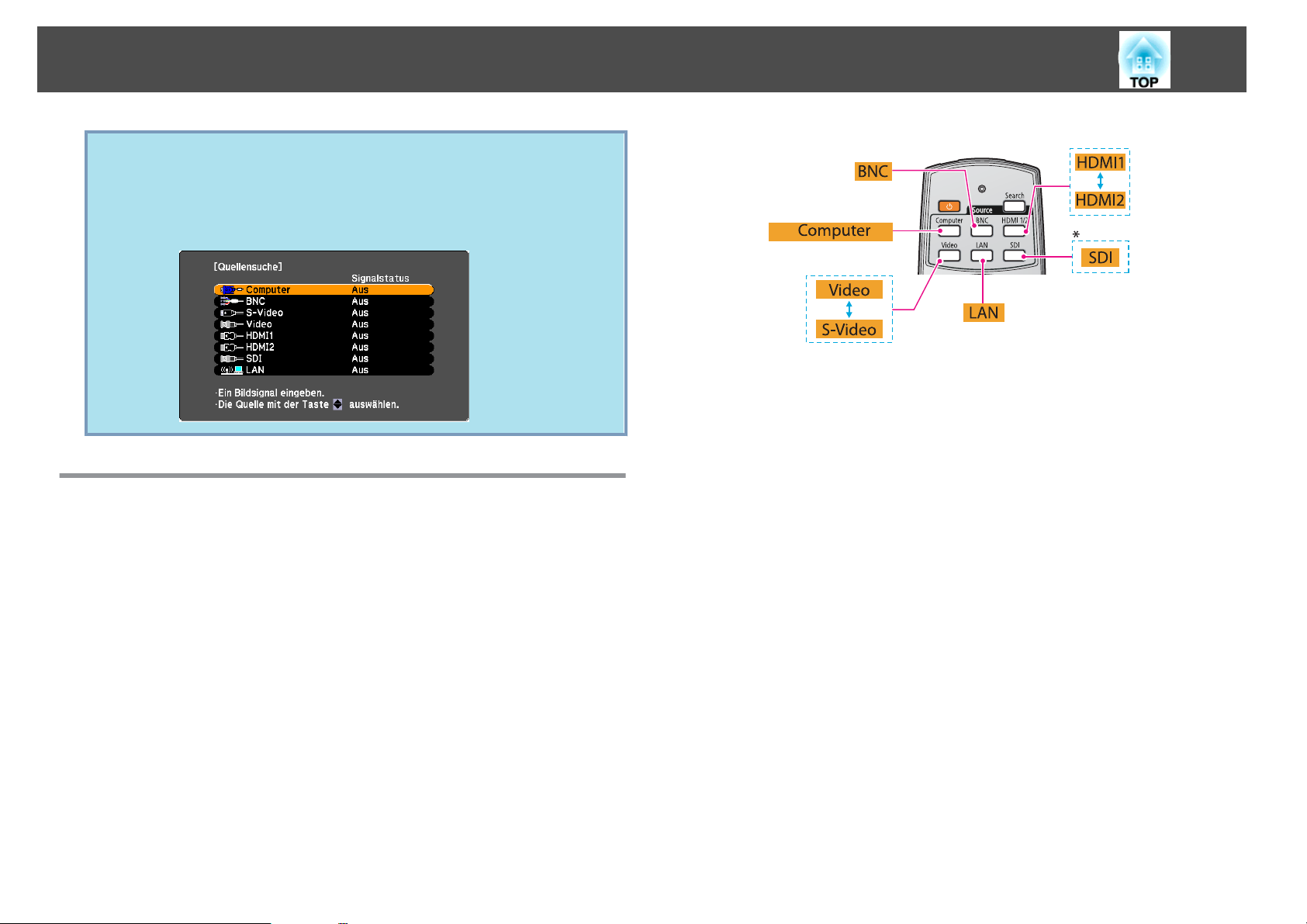
Ändern des Projizierten Bilds
Der folgende Bildschirm, der den Status der Bildsignale anzeigt, bleibt
q
zu sehen, wenn nur das derzeit projizierte Bildsignal anliegt oder kein
Bildsignal gefunden werden kann. Sie können den Eingang für das von
Ihnen verwendete Gerät auswählen. Wenn keine Eingabe erfolgt,
schließt sich der Bildschirm nach etwa 10 Sekunden automatisch.
Umschalten auf das Zielbild mit Hilfe der
*
nur EB-Z8455WU/Z8450WU
22
Fernbedienung
Mit der Fernbedienung können Sie direkt zum Bild vom Zieleingang
s
umschalten, indem Sie folgende Tasten verwenden:
S.15
Beim Umschalten auf LAN werden Bilder von den an das Netzwerk
angeschlossenen Computern projiziert.
"Fernbedienung"
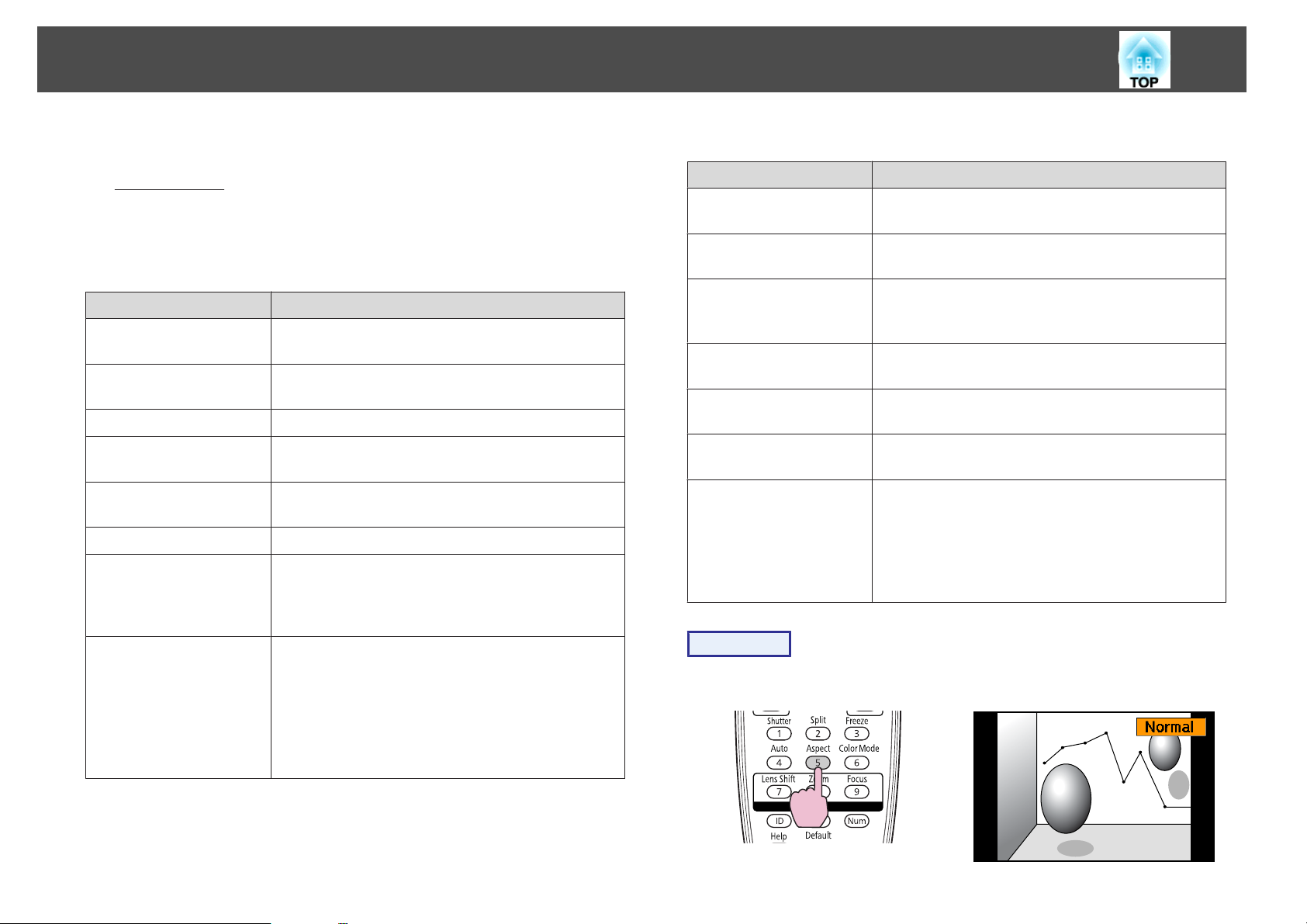
Ändern des Seitenverhältnisses der projizierten Bilds
23
Sie können das Seitenverhältnis entsprechend der Art des Eingangssignals,
des Verhältnisses aus Höhe und Breite und der Auflösung auswählen, um
das
Seitenverhältnisg des projizierten Bilds umzuschalten. Die Betriebsarten
für die verschiedenen Seitenverhältnisse werden unten gezeigt. Die
einstellbaren Betriebsarten hängen von der Art des zu projizierenden Bilds
ab.
EB-Z8455WU/Z8450WU/Z8355W/Z8350W
Bildformat Erläuterung
Normal
Automatisch
16:9
16:9 (Aufwärts)
16:9 (Abwärts)
Voll
Zoom
Nativ
Projektion in voller Größe unter Beibehaltung des
Seitenverhältnisses des Eingangsbilds.
Projektion in einem geeigneten Seitenverhältnis,
basierend auf Information vom anliegenden Signal.
Projektion in voller Größe im Format 16:9.
Projektion in voller Größe im Seitenverhältnis 16:9 oben
in der Projektionsfläche.
Projektion in voller Größe im Seitenverhältnis 16:9
unten in der Projektionsfläche.
Projektion in voller Größe.
Die Projektion orientiert sich an voller seitlicher
Ausdehnung bei unverändertem Bildformat. Bildteile,
die außerhalb der Projektionsgröße liegen, sind nicht
sichtbar.
Projektion auf die Leinwandmitte in der Auflösung des
eingehenden Bildes. Ideal für die Wiedergabe scharfer
Bilder.
Ist die Bildauflösung höher als die Panelauflösung des
Projektors(EB-Z8355W/Z8350W: 1280x800, EBZ8455WU/Z8450WU: 1920x1200), werden die
Randbereiche des Bildes bei der Projektion beschnitten.
EB-Z10005/Z10000/Z8150
Bildformat Erläuterung
Normal
Automatisch
4:3
16:9
16:9 (Aufwärts)
16:9 (Abwärts)
Nativ
Vorgehen
Fernbedienung
Projektion in voller Größe unter Beibehaltung des
Seitenverhältnisses des Eingangsbildes.
Projektion in einem geeigneten Seitenverhältnis,
basierend auf der Information vom anliegenden Signal.
Projektion in voller Größe im Seitenverhältnis 4:3.
Geeignet für Bilder mit dem Seitenformat 5:4
(1280x1024 etc.) bei voller Projektionsgröße.
Projektion mit dem Seitenverhältnis 16:9. Geeignet für
Projektion auf der gesamten Projektionsfläche mit 16:9.
Projektion in voller Größe im Seitenverhältnis 16:9 oben
in der Projektionsfläche.
Projektion in voller Größe im Seitenverhältnis 16:9
unten in der Projektionsfläche.
Projektion auf die Leinwandmitte in der Auflösung des
eingehenden Bildes. Ideal für die Wiedergabe scharfer
Bilder.
Ist die Bildauflösung höher als die Panelauflösung des
Projektors (1024x768) ist, werden die Randbereiche des
Bildes bei der Projektion beschnitten.
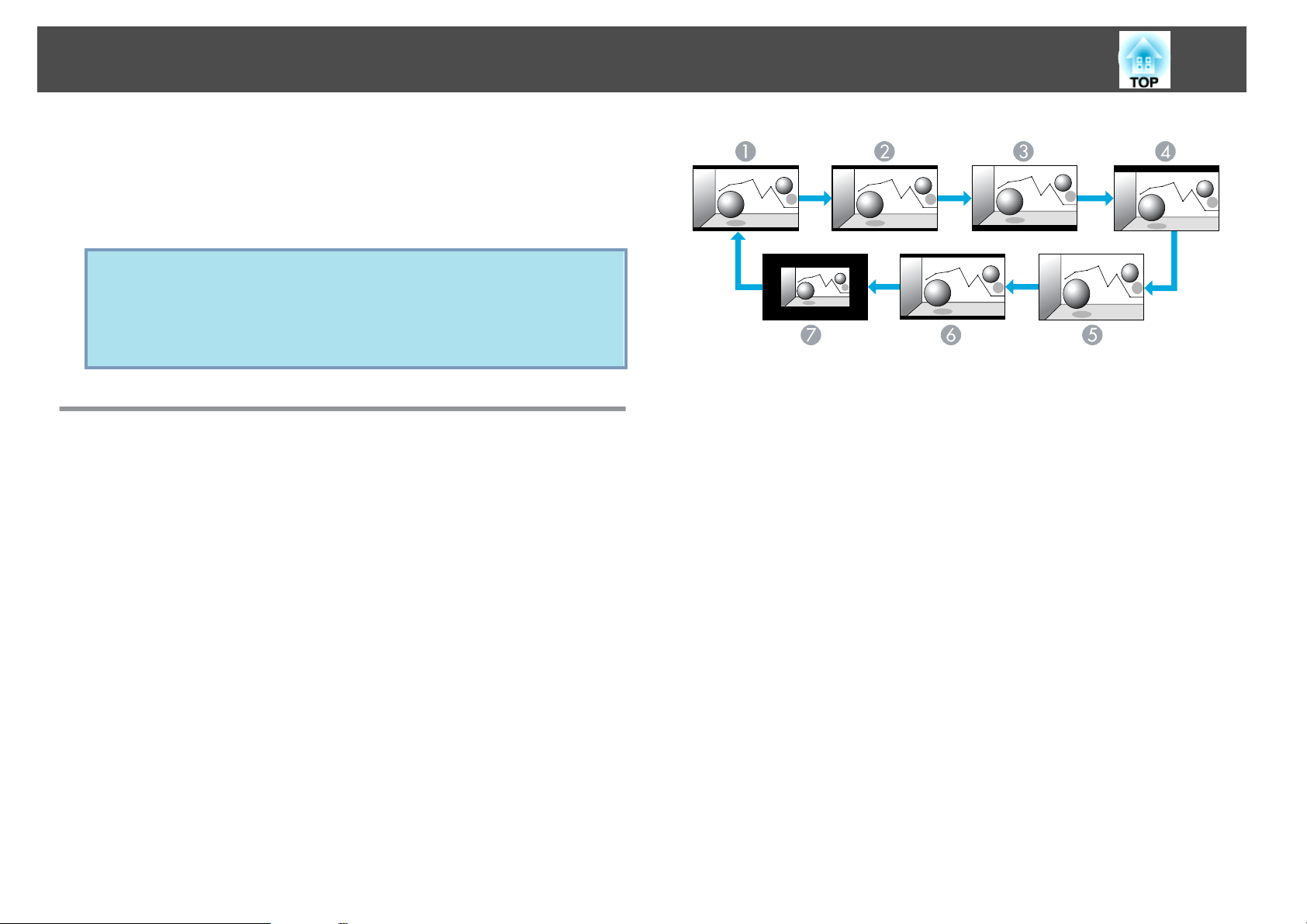
Ändern des Seitenverhältnisses der projizierten Bilds
Die Bezeichnung des Seitenverhältnisses wird auf der Leinwand angezeigt,
wenn die Taste gedrückt wird.
Drücken Sie die Taste, während die Bezeichnung des Seitenverhältnisses auf
der Leinwand gezeigt wird, wechselt die Anzeige auf das nächste
Seitenverhältnis.
• Das Seitenverhältnis kann auch über Seitenverhältnis im Menü
q
Signal aus dem Konfigurationsmenü eingestellt werden. s S.57
• Wenn für Skalieren im Menü Signal Ein und für Skalierungsmodus
Vollbild eingestellt ist, kann das Seitenverhältnis nicht geändert
werden.
Ändern des Seitenverhältnisses (EB-Z8455WU/ Z8450WU)
Bilder von Videogeräten oder vom HDMI1/2- oder SDI-Eingang
projizieren
Automatisch/Normal
A
16:9
B
16:9 (Aufwärts)
C
16:9 (Abwärts)
D
Voll
E
Zoom
F
Nativ
G
24
Jedes Mal, wenn Sie die Taste [Aspect] auf der Fernbedienung drücken,
wechselt das Seitenverhältnis in der Reihenfolge Automatisch (Normal bei
Projektion vom SDI-Eingang), 16:9, 16:9 (Aufwärts), 16:9 (Abwärts), Voll,
Zoom und Nativ.
Beispiel: 720p-Signaleingang (Auflösung: 1280x720, Seitenverhältnis: 16:9)
s
S.23
Bilder von einem Computer projizieren
Jedes Mal, wenn Sie die Taste [Aspect] auf der Fernbedienung drücken,
wechselt das Seitenverhältnis in der Reihenfolge Normal, 16:9, 16:9
(Aufwärts), 16:9 (Abwärts), Voll, Zoom und Nativ.
s
S.23
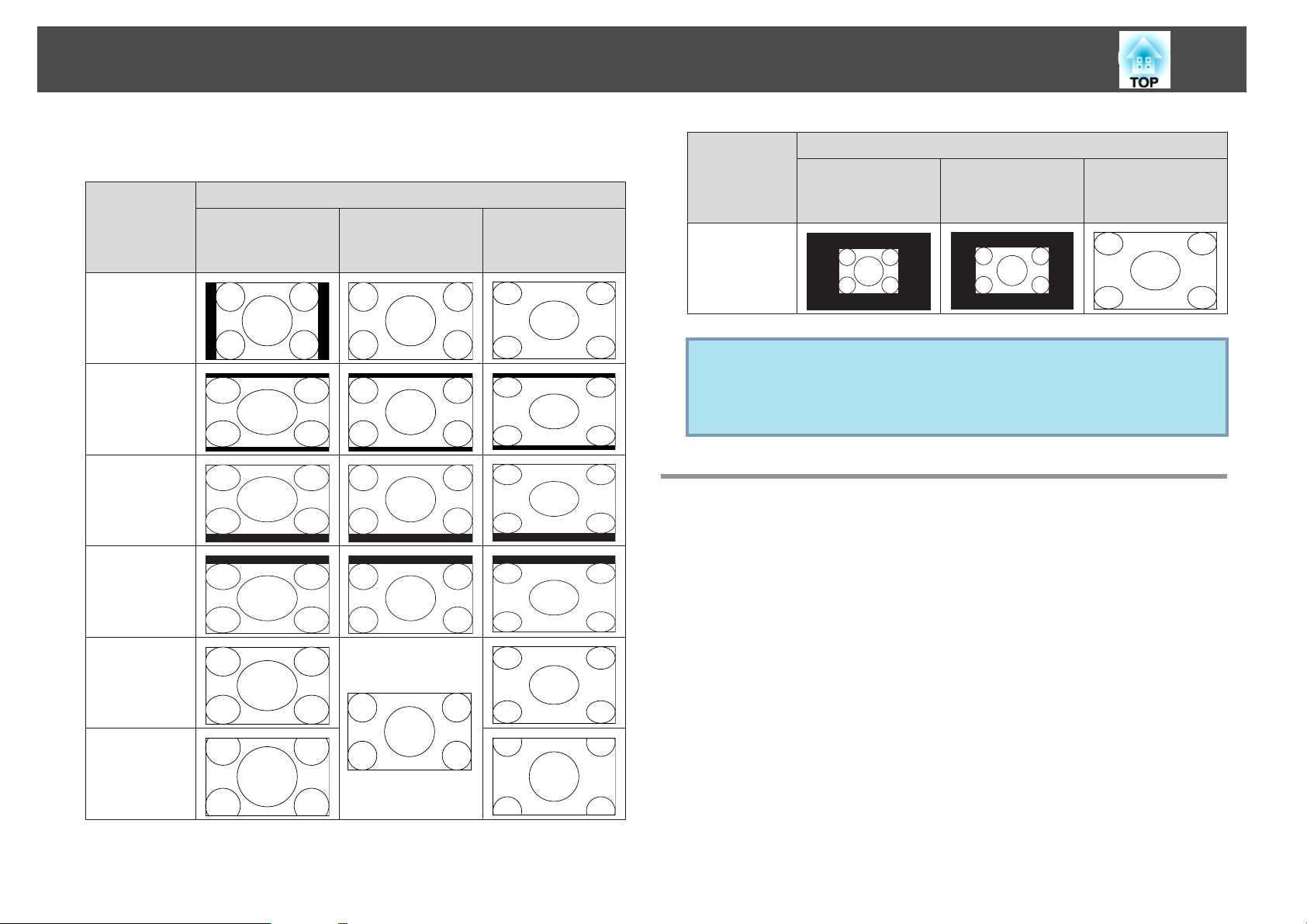
Ändern des Seitenverhältnisses der projizierten Bilds
25
Unten werden Projektionsbeispiele für die einzelnen Seitenverhältnisse
gezeigt.
Bildformat Eingangssignal
XGA
1024X768(4:3)
Normal
16:9
16:9 (Aufwärts)
16:9 (Abwärts)
WXGA
1280X800(16:10)
WUXGA
1920X1200
(16:10)
Bildformat Eingangssignal
Nativ
q
XGA
1024X768(4:3)
Wenn Teile des Bildes fehlen oder es nicht vollständig projiziert
werden kann, stellen Sie Breit oderNormal unter Auflösung im
Konfigurationsmenü entsprechend der Größe des Computerbildschirms
ein. s S.57
WXGA
1280X800(16:10)
WUXGA
1920X1200
(16:10)
Ändern des Seitenverhältnisses (EB-Z8355W/ Z8350W)
Bilder von Videogeräten oder vom HDMI1/2-Eingang projizieren
Voll
Zoom
Jedes Mal, wenn Sie die Taste [Aspect] auf der Fernbedienung drücken,
wechselt das Seitenverhältnis in der Reihenfolge Automatisch, 16:9, 16:9
(Aufwärts), 16:9 (Abwärts), Voll, Zoom und Nativ.
Beispiel: 1080p-Signaleingang (Auflösung: 1920x1080, Seitenverhältnis: 16:9)
s
S.23
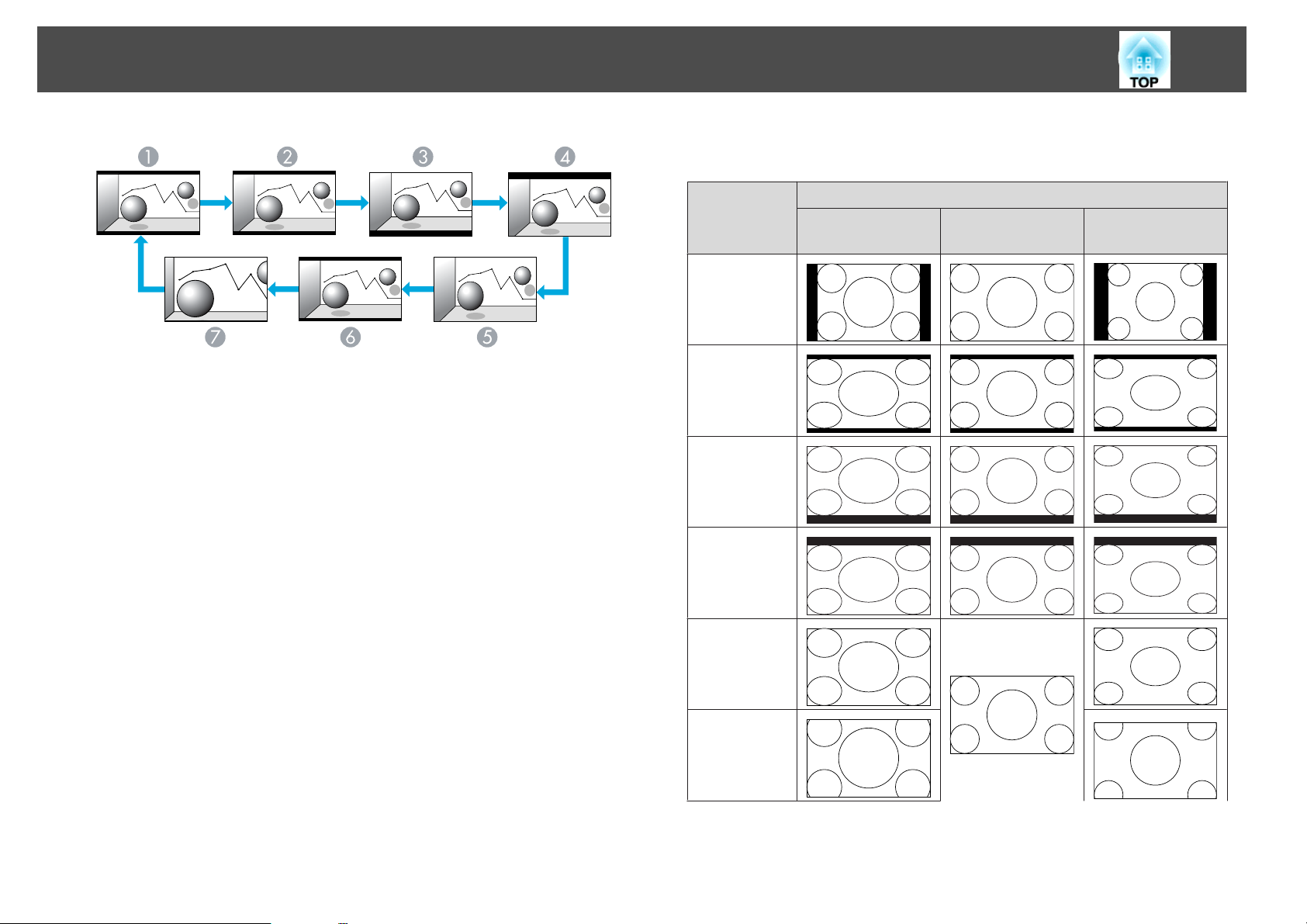
Ändern des Seitenverhältnisses der projizierten Bilds
26
Unten werden Projektionsbeispiele für die einzelnen Seitenverhältnisse
gezeigt.
Bildformat Eingangssignal
Automatisch
A
16:9
B
16:9 (Aufwärts)
C
16:9 (Abwärts)
D
Voll
E
Zoom
F
Nativ
G
Bilder von einem Computer projizieren
Jedes Mal, wenn Sie die Taste [Aspect] auf der Fernbedienung drücken,
wechselt das Seitenverhältnis in der Reihenfolge Normal, 16:9, 16:9
s
(Aufwärts), 16:9 (Abwärts), Voll, Zoom und Nativ.
S.23
Normal
16:9
16:9 (Aufwärts)
16:9 (Abwärts)
Voll
XGA 1024X768
(4:3)
WXGA 1280X800
(16:10)
SXGA
1280X1024(5:4)
Zoom
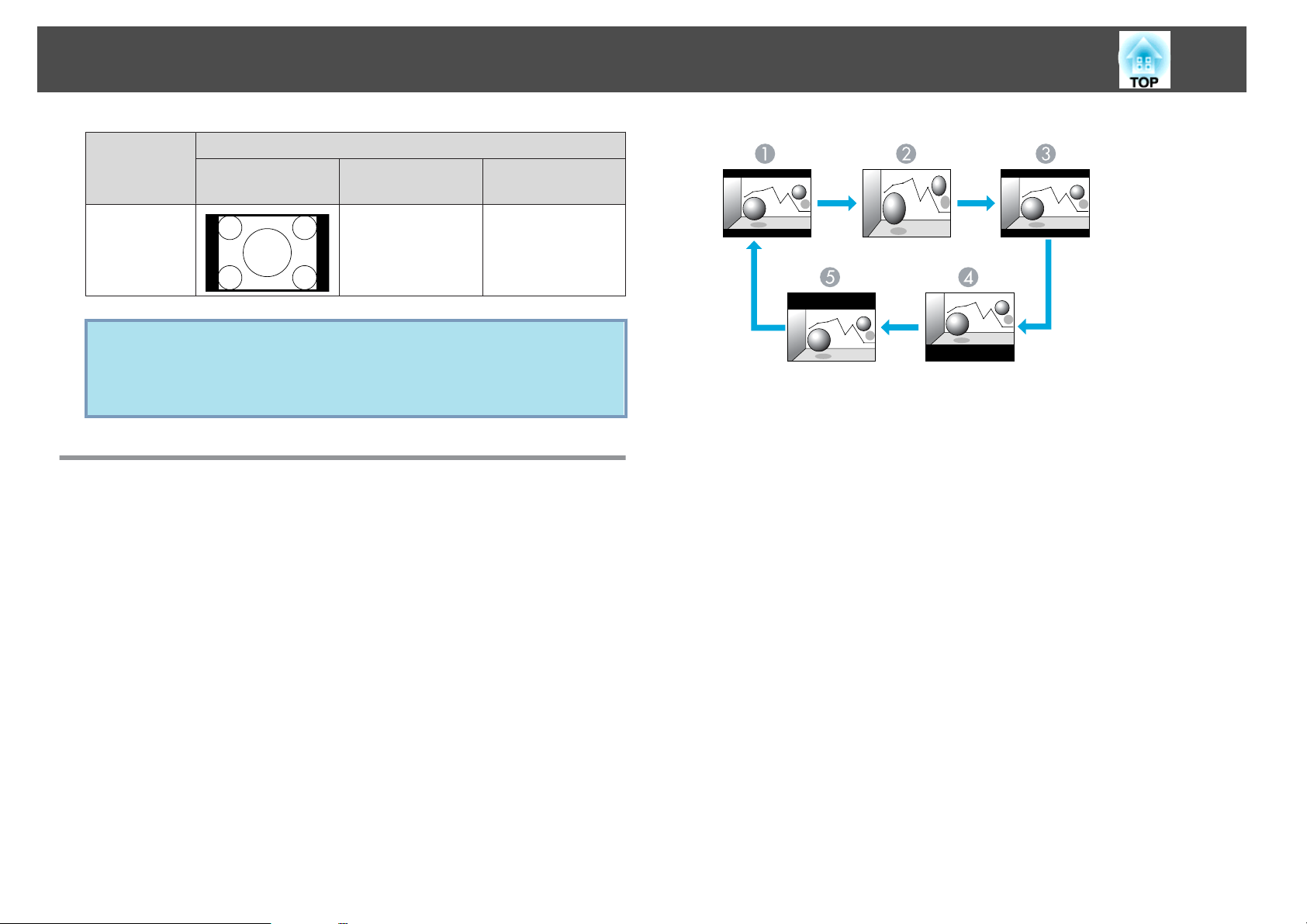
Ändern des Seitenverhältnisses der projizierten Bilds
Bildformat Eingangssignal
27
Nativ
q
XGA 1024X768
(4:3)
Wenn Teile des Bildes fehlen oder es nicht vollständig projiziert
werden kann, stellen Sie Breit oderNormal unter Auflösung im
Konfigurationsmenü entsprechend der Größe des Computerbildschirms
ein. s S.57
WXGA 1280X800
(16:10)
SXGA
1280X1024(5:4)
Ändern des Seitenverhältnisses (EB-Z10005/ Z10000/Z8150)
Bilder von Videogeräten projizieren
Jedes Mal, wenn Sie die Taste [Aspect] auf der Fernbedienung drücken,
wechselt das Seitenverhältnis in der Reihenfolge Automatisch, 4:3, 16:9,
16:9 (Aufwärts) und 16:9 (Abwärts).
Bei einem eingehenden 720p/1080i/1080p-Signal und einem eingestellten
Seitenverhältnis von 4:3 wird ein 4:3-Zoom angewendet (die rechte und
linke Seite des Bildes werden abgeschnitten).
s
S.23
Automatisch
A
4:3
B
16:9
C
16:9 (Aufwärts)
D
16:9 (Abwärts)
E
Bilder vom HDMI1/2-Eingang projizieren
Jedes Mal, wenn Sie die Taste [Aspect] auf der Fernbedienung drücken,
wechselt das Seitenverhältnis in der Reihenfolge Automatisch, 4:3, 16:9,
16:9 (Aufwärts), 16:9 (Abwärts) und Nativ.
Beispiel: 1080p-Signaleingang (Auflösung: 1920x1080, Seitenverhältnis: 16:9)
s
S.23
Beispiel: 720p-Signaleingang (Auflösung: 1280x720, Seitenverhältnis: 16:9)

Ändern des Seitenverhältnisses der projizierten Bilds
28
Unten werden Projektionsbeispiele für die einzelnen Seitenverhältnisse
gezeigt.
Bildformat Eingangssignal
Automatisch
A
4:3
B
16:9
C
16:9 (Aufwärts)
D
16:9 (Abwärts)
E
Nativ
F
Bilder von einem Computer projizieren
Jedes Mal, wenn Sie die Taste [Aspect] auf der Fernbedienung drücken,
wechselt das Seitenverhältnis in der Reihenfolge Normal, 4:3, 16:9, 16:9
(Aufwärts), 16:9 (Abwärts) und Nativ.
s
S.23
Normal
4:3
16:9
16:9 (Aufwärts)
16:9 (Abwärts)
XGA 1024X768
(4:3)
WXGA 1280X800
(16:10)
SXGA 1280X1024
(5:4)
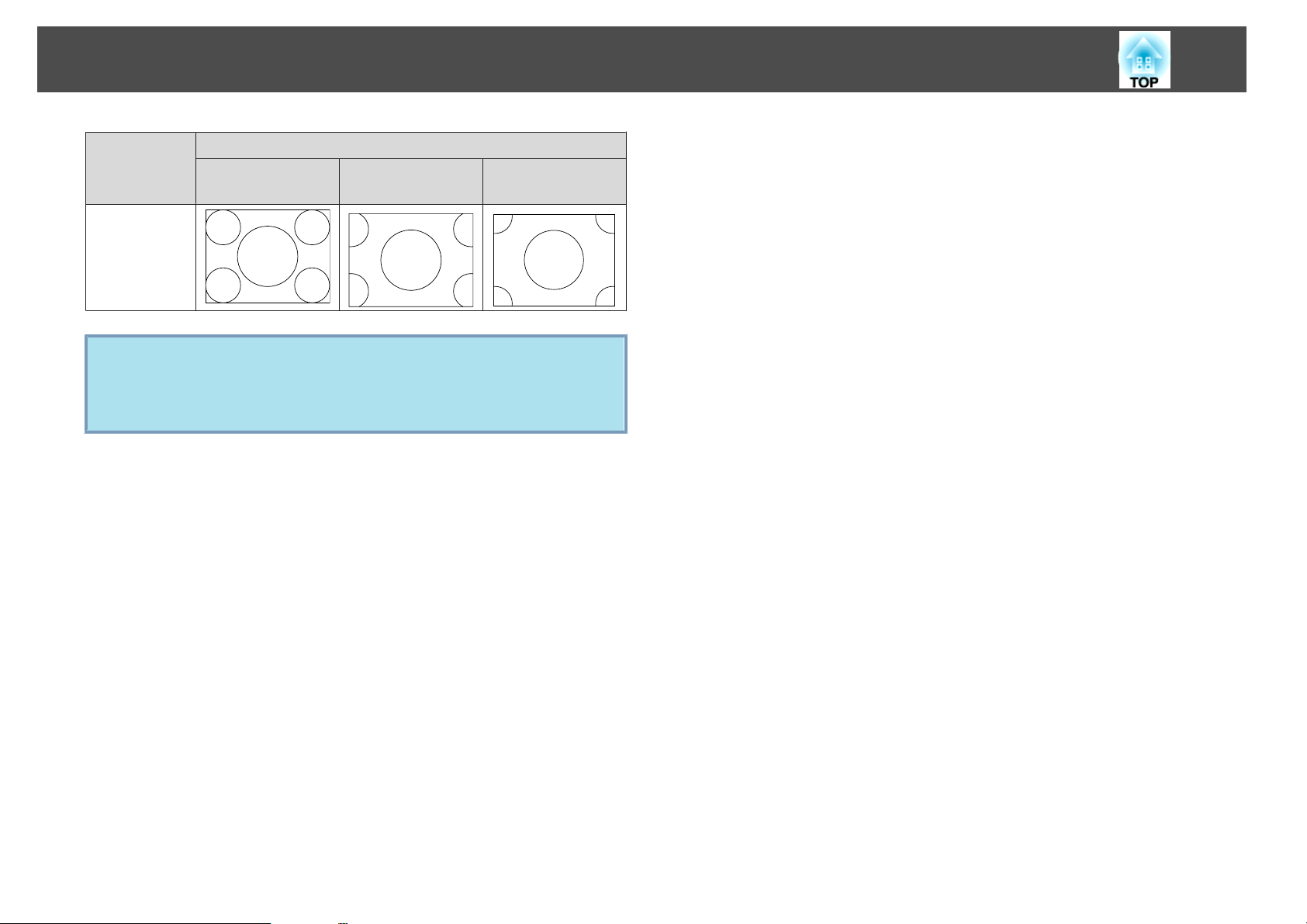
Ändern des Seitenverhältnisses der projizierten Bilds
Bildformat Eingangssignal
29
Nativ
q
XGA 1024X768
(4:3)
Wenn Teile des Bildes fehlen oder es nicht vollständig projiziert
werden kann, stellen Sie Breit oder Normal unter Auflösung im
Konfigurationsmenü entsprechend der Größe des Computerbildschirms
ein. s S.57
WXGA 1280X800
(16:10)
SXGA 1280X1024
(5:4)
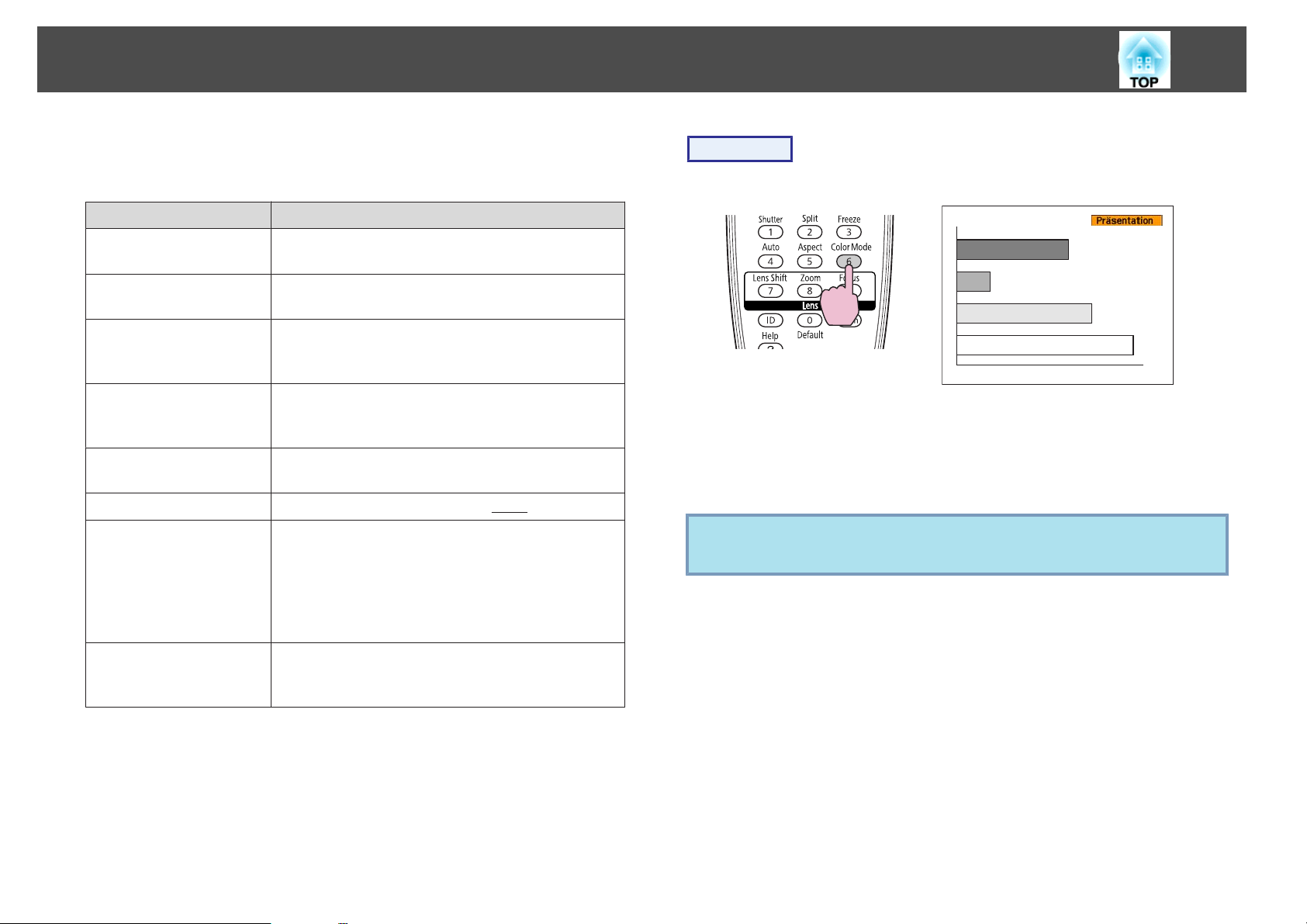
Auswahl der Projektionsqualität (Auswahl des Farbmodus)
30
Eine optimale Bildqualität kann einfach durch die Auswahl der
Einstellungen, die am besten zu Ihrer Projektionsumgebung passen, erreicht
werden. Die Bildhelligkeit hängt vom eingestellten Farbmodus ab.
Modus Anwendung
Dynamisch
Präsentation
Theater
*1
Foto
*2
Sport
sRGB
DICOM SIM
*1
Ideal zur Verwendung in hellen Räumen. Dies ist
der hellste Modus.
Dieser Modus ist ideal für Präsentationen mit
farbigem Material in hellen Räumen.
Ideal zum Ansehen von Filmen in dunklen Räumen.
Verleiht den Bildern einen natürlichen Ton, fast wie
eine Originalquelle.
Ideal für die Projektion von Standbildern (z. B.
Fotos) in hellen Räumen. Die Bilder werden in
brillanten, kontrastreichen Farben projiziert.
Ideal, um in hellen Räumen fernzusehen. Die Bilder
werden in brillanten Farben lebhaft wiedergegeben.
Ideal für Bilder des Farbraums
Ideal für das Projizieren von Röntgenbildern und
anderen medizinischen Bildern. Dieser Modus
produziert Bilder mit deutlichen Schatten.
Der Projektor ist kein medizinisches Gerät und
kann nicht für die medizinische Diagnose verwendet
werden.
sRGBg.
Verfahren
Fernbedienung
Die Bezeichnung des Farbmodus wird auf der Leinwand angezeigt, indem
die Taste gedrückt wird.
Drücken Sie die Taste, während die Bezeichnung des Farbmodus angezeigt
wird, wird zum nächsten Farbmodus gewechselt.
Der Farbmodus kann auch über Farbmodus im Menü Bild aus dem
q
Konfigurationsmenü eingestellt werden. s S.55
Multi-Projektion
*1 Dies kann bei eingehenden RGB-Signalen oder wenn LAN als Eingangsquelle
ausgewählt ist, eingestellt werden.
Diese Option kann bei der Eingabe von Videokomponentensignalen, S-
*2
Videosignalen oder Composite-Video-Signalen gewählt werden.
Ideal für die Projektion mit mehreren Projektoren.
Minimierung der Farbtonunterschiede zwischen den
projizierten Bildern.
